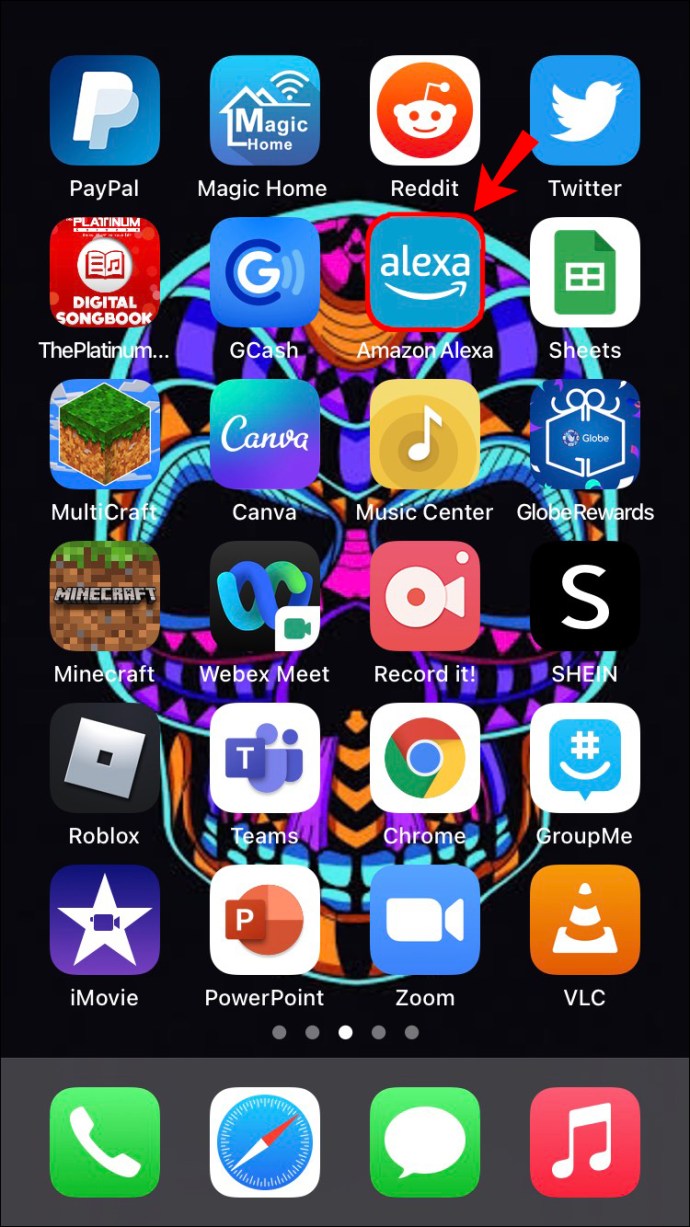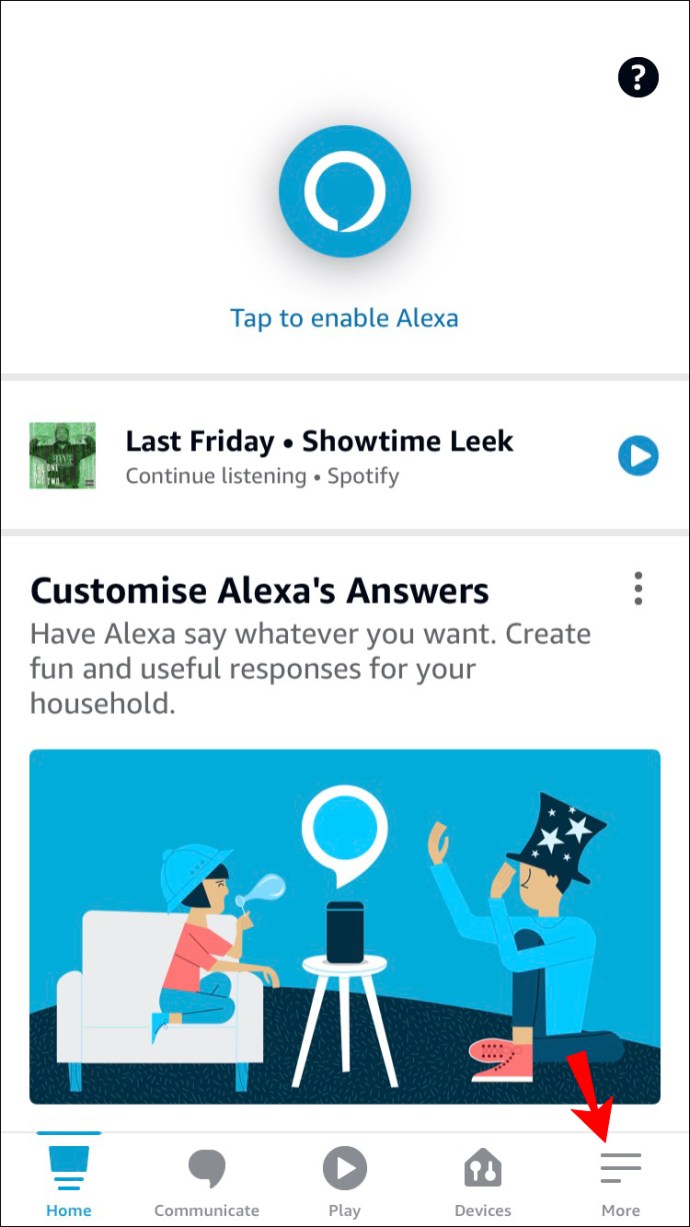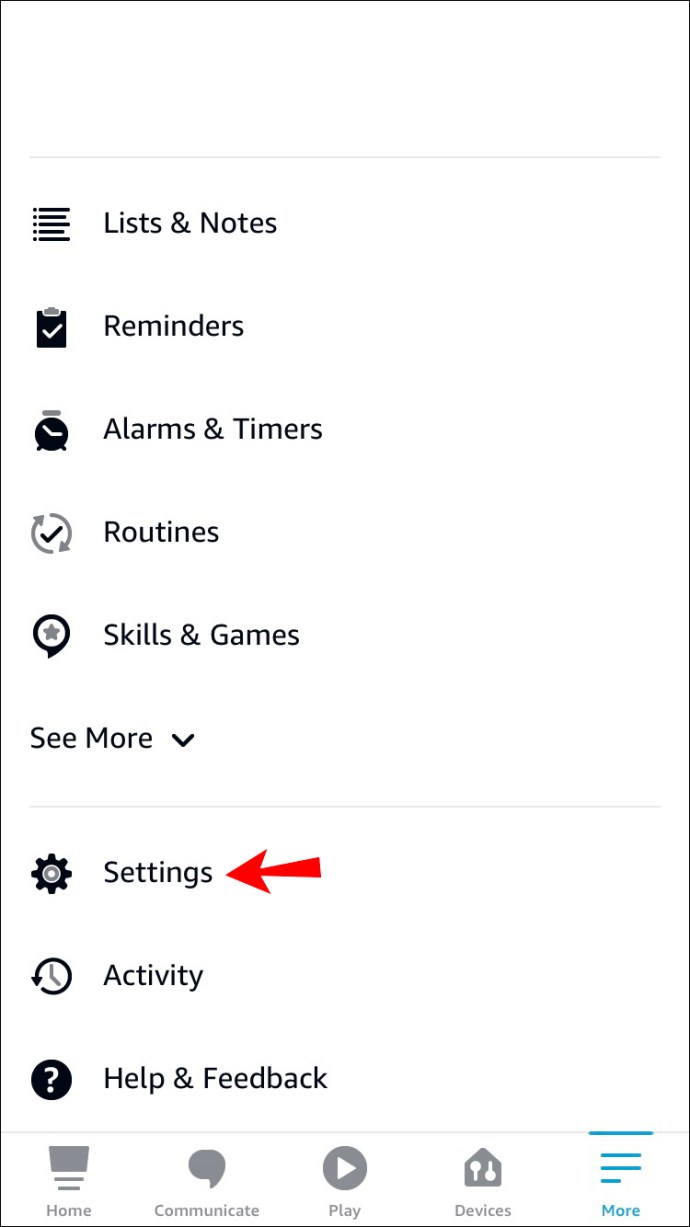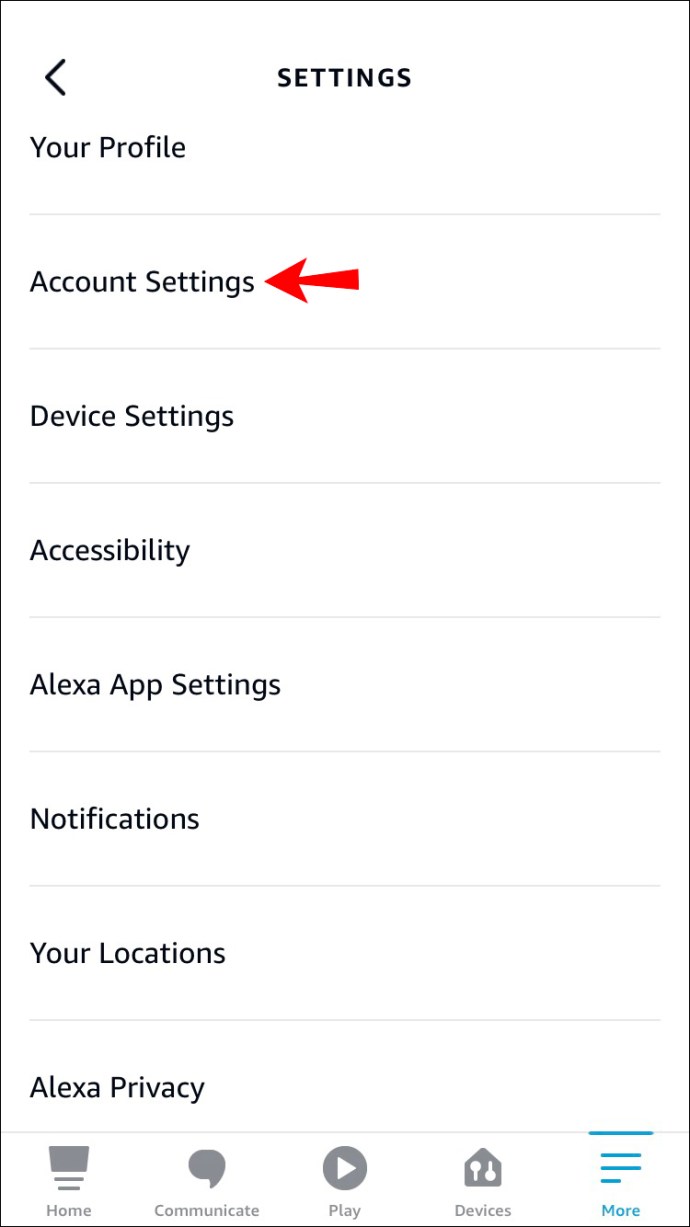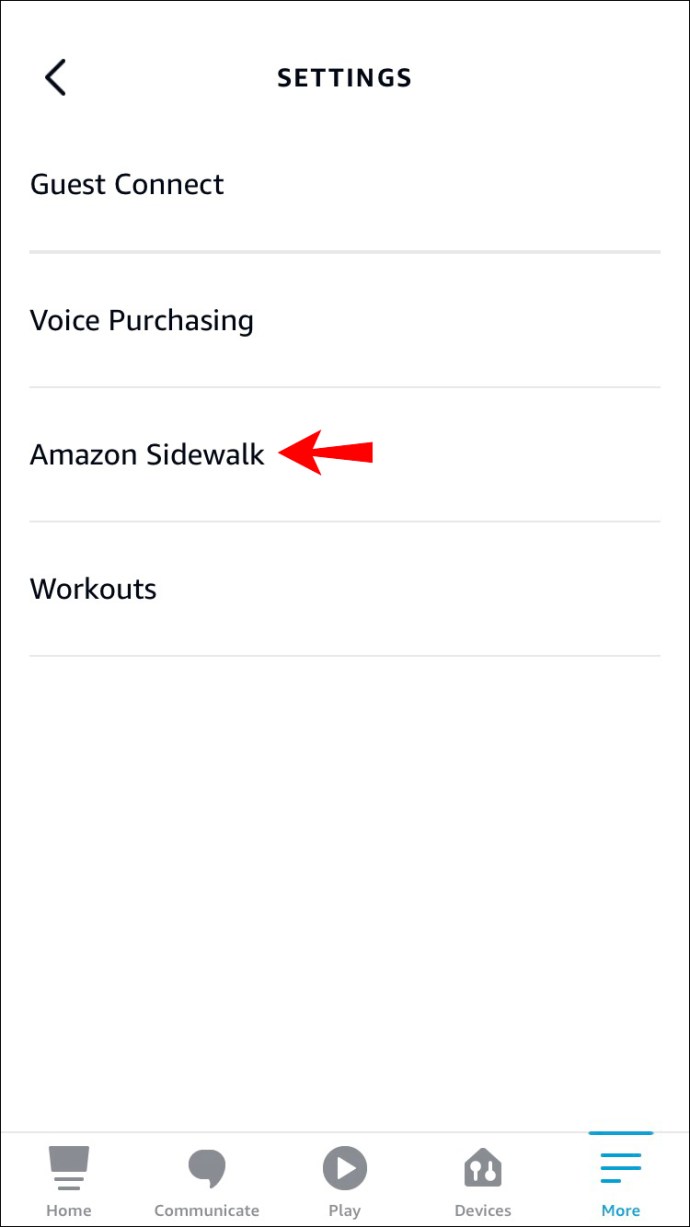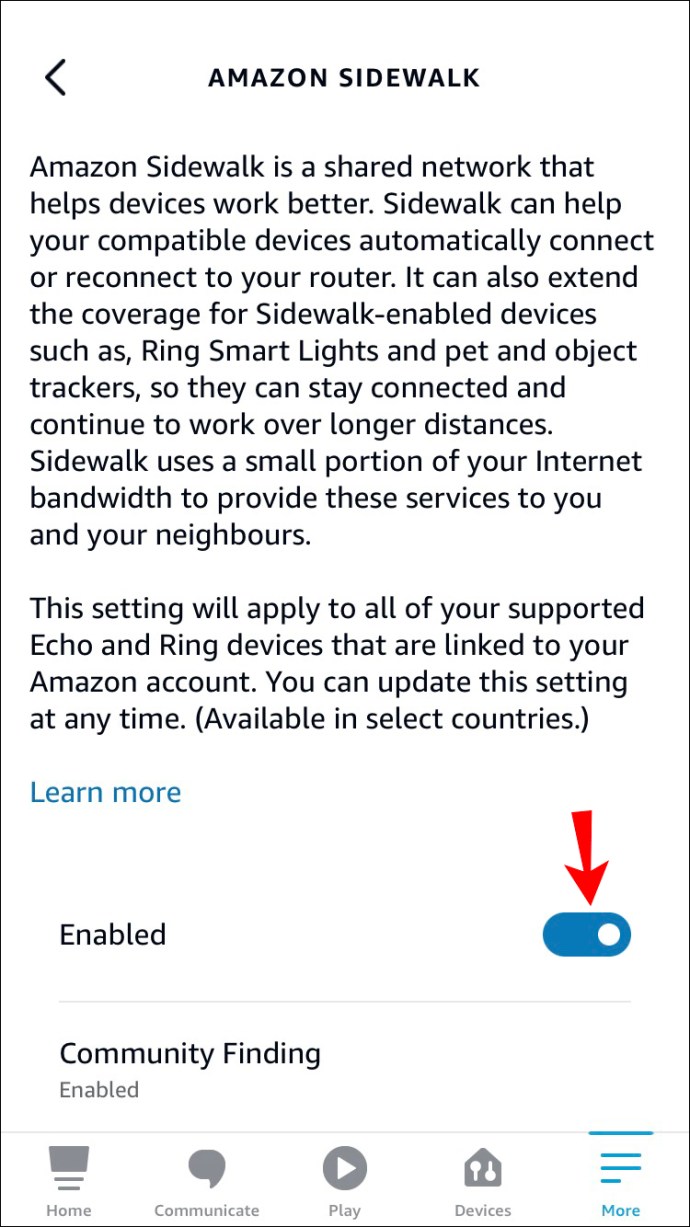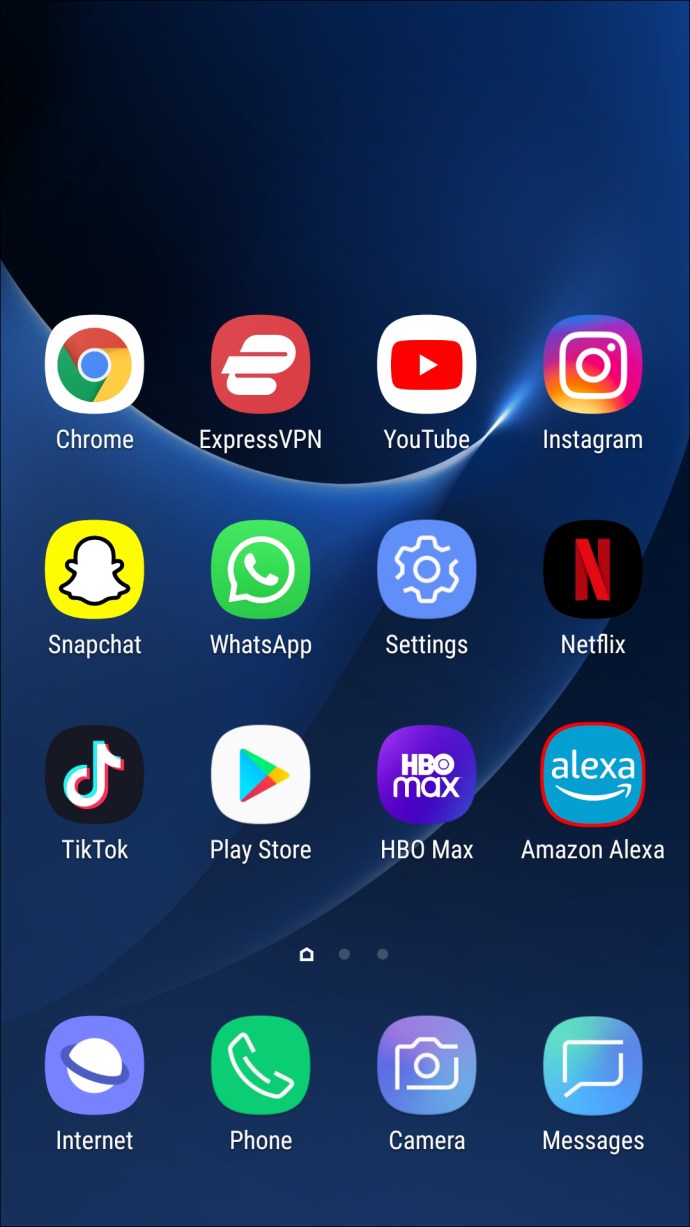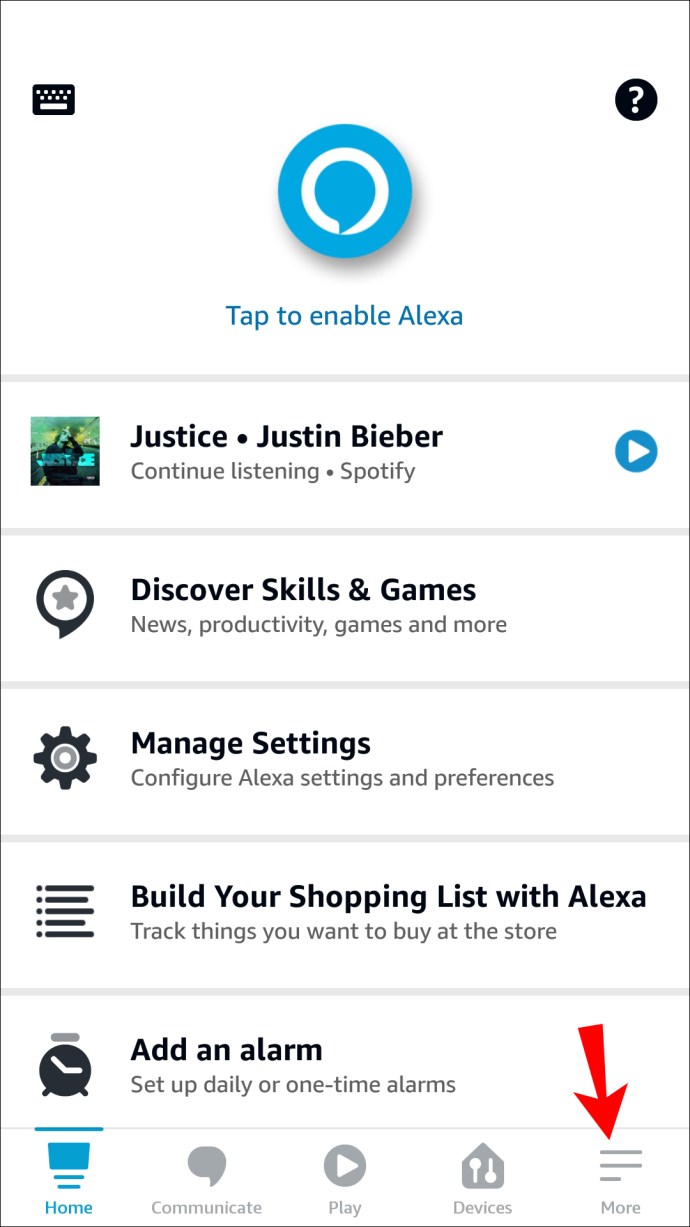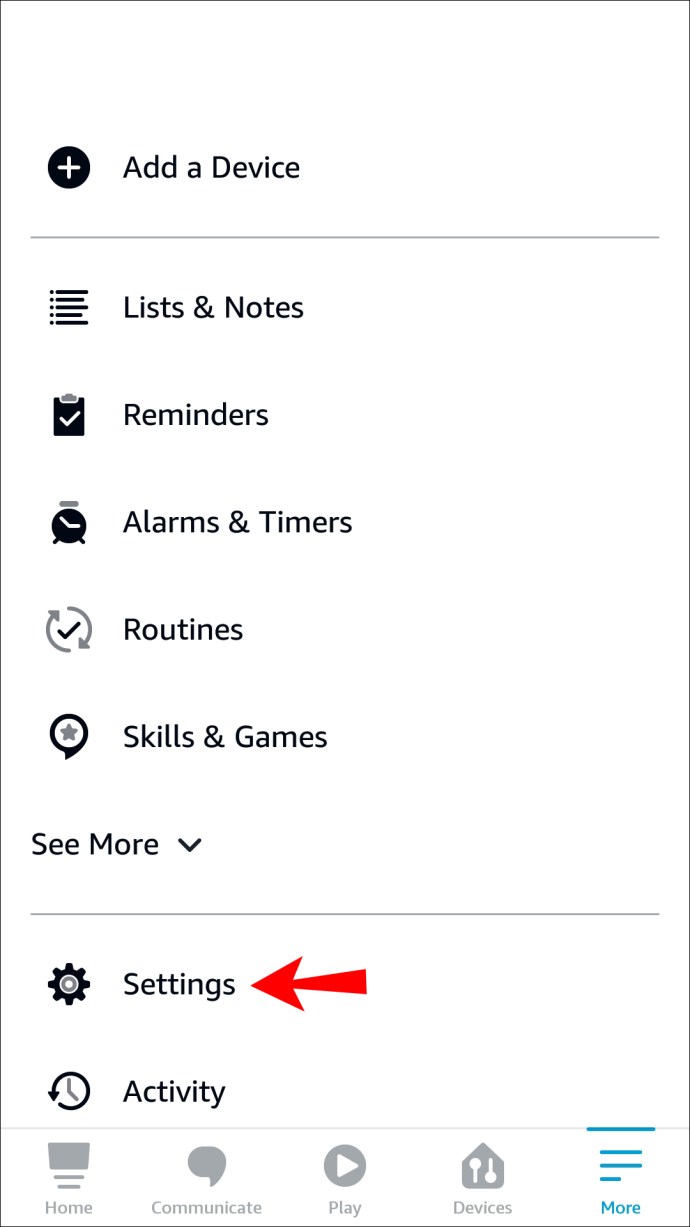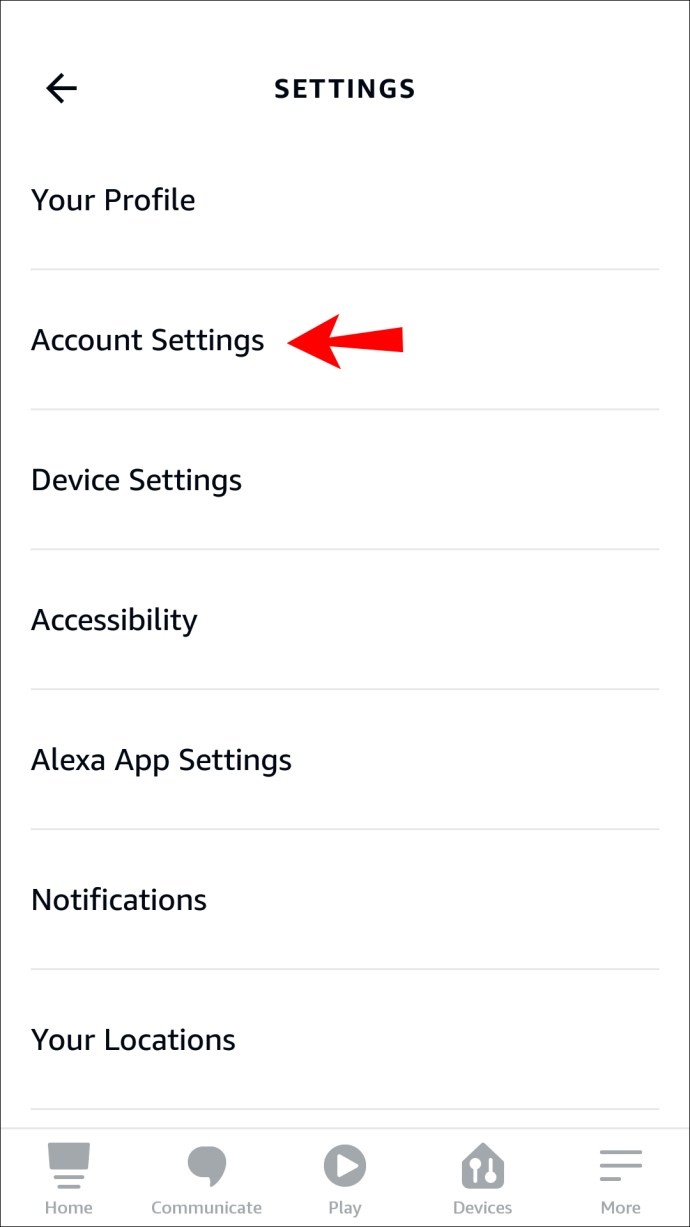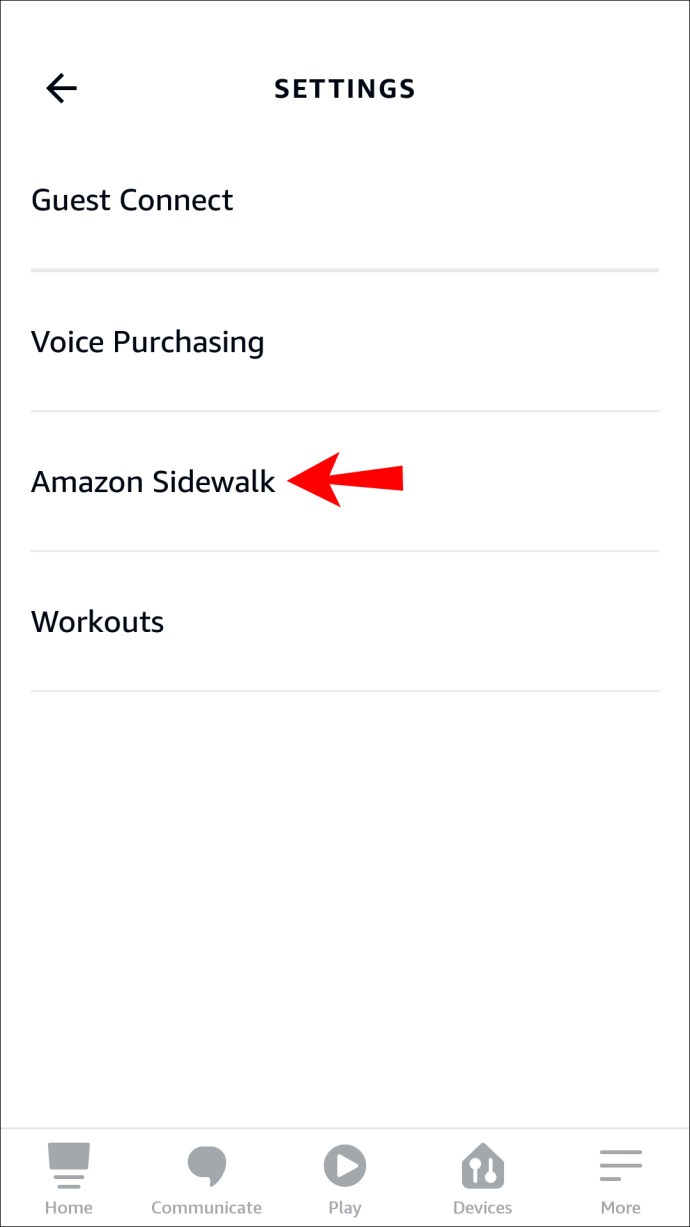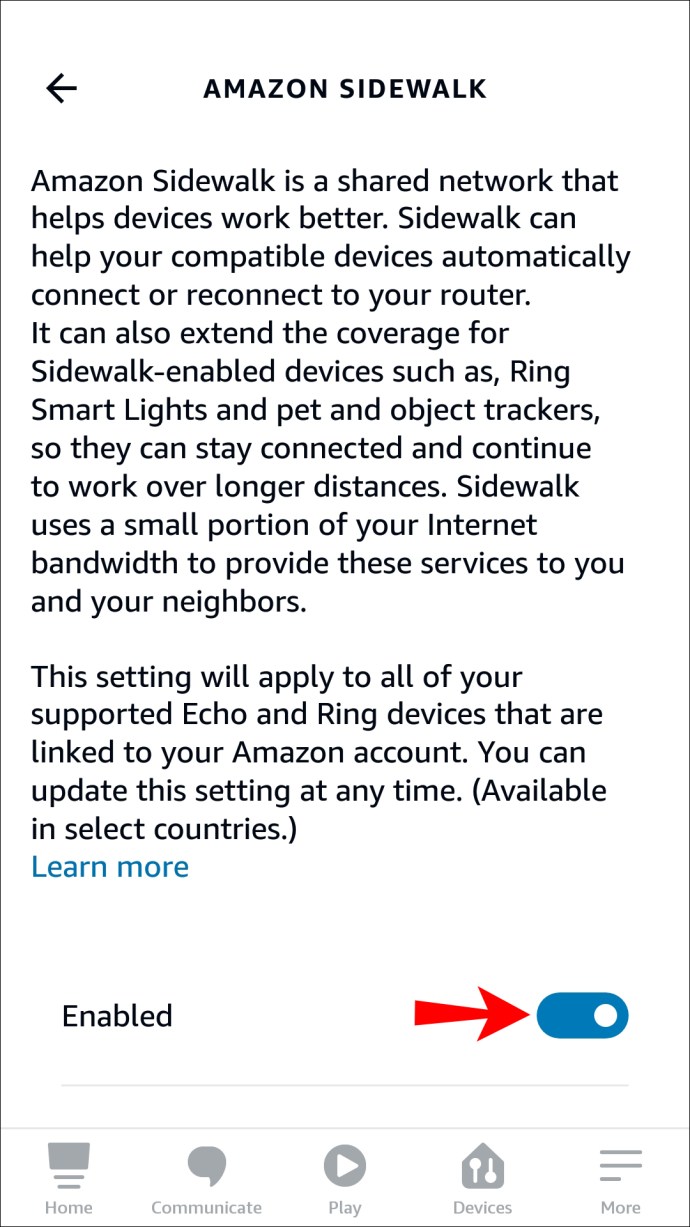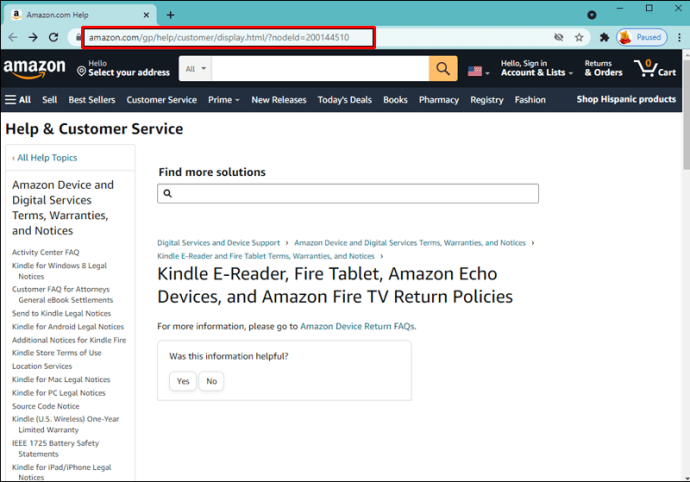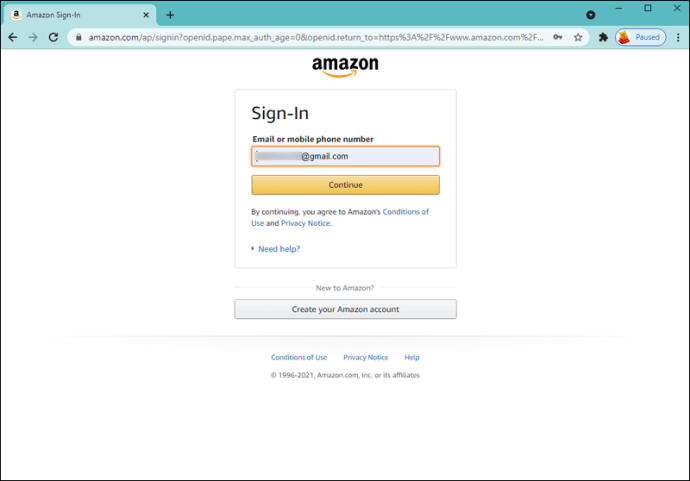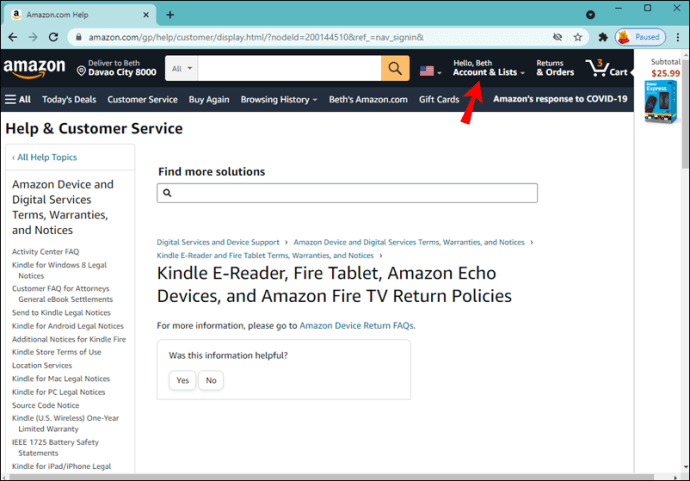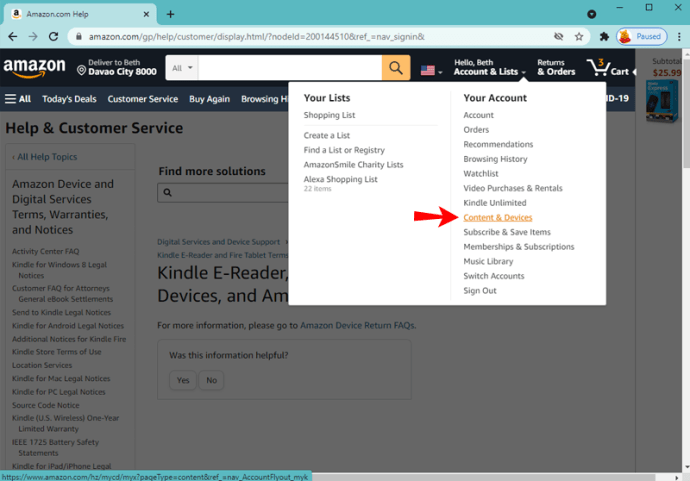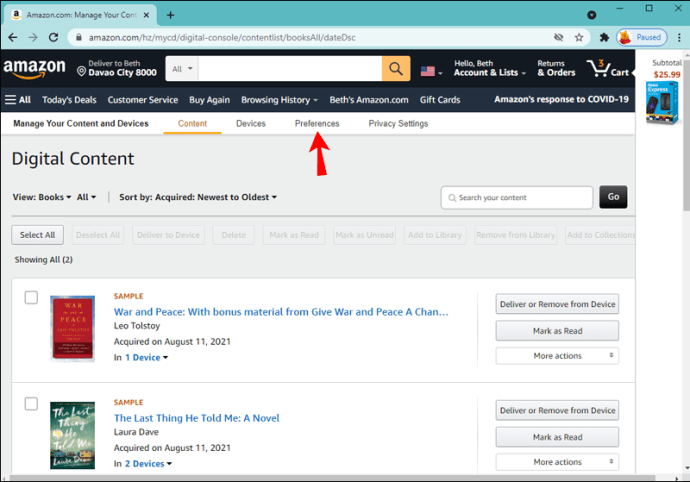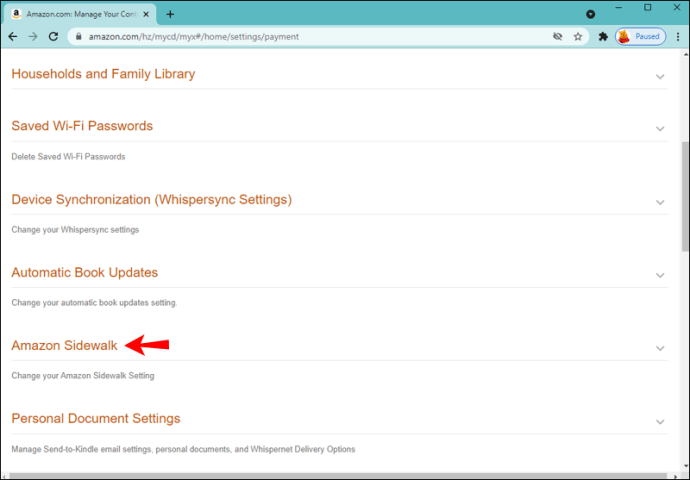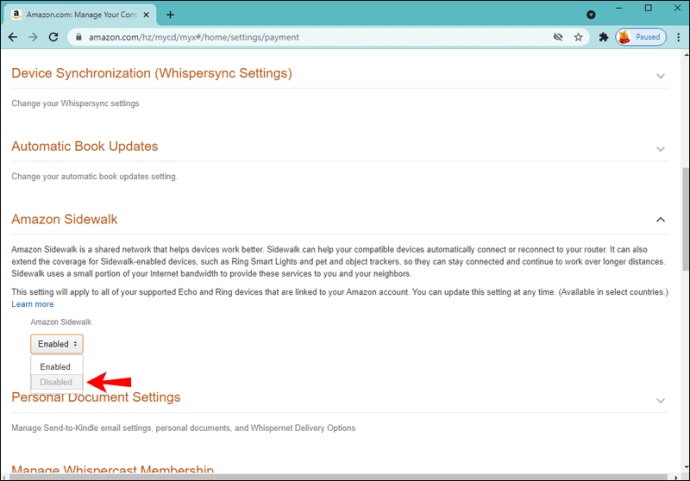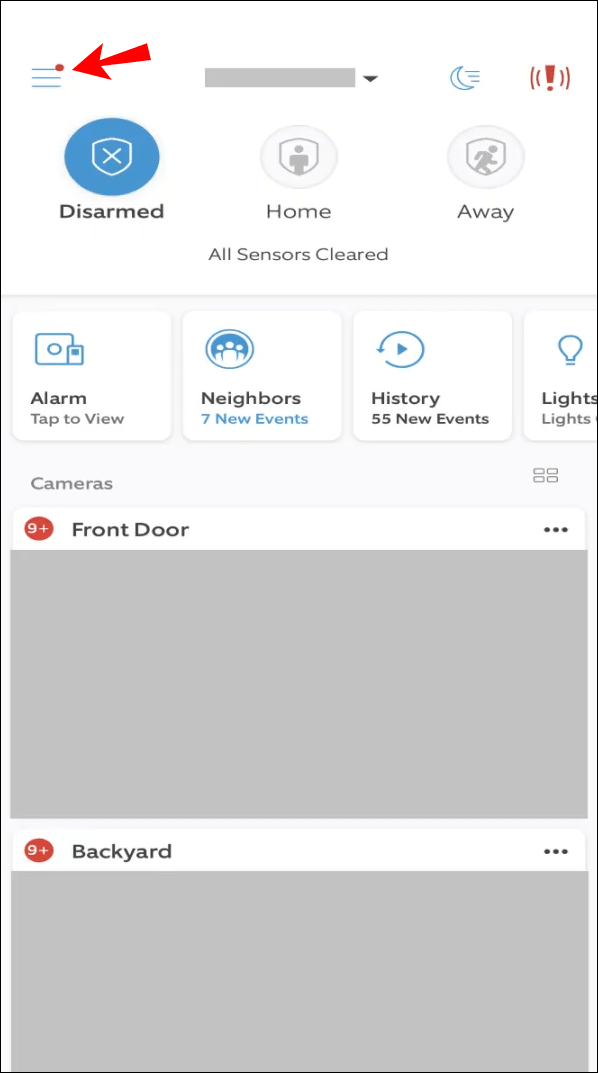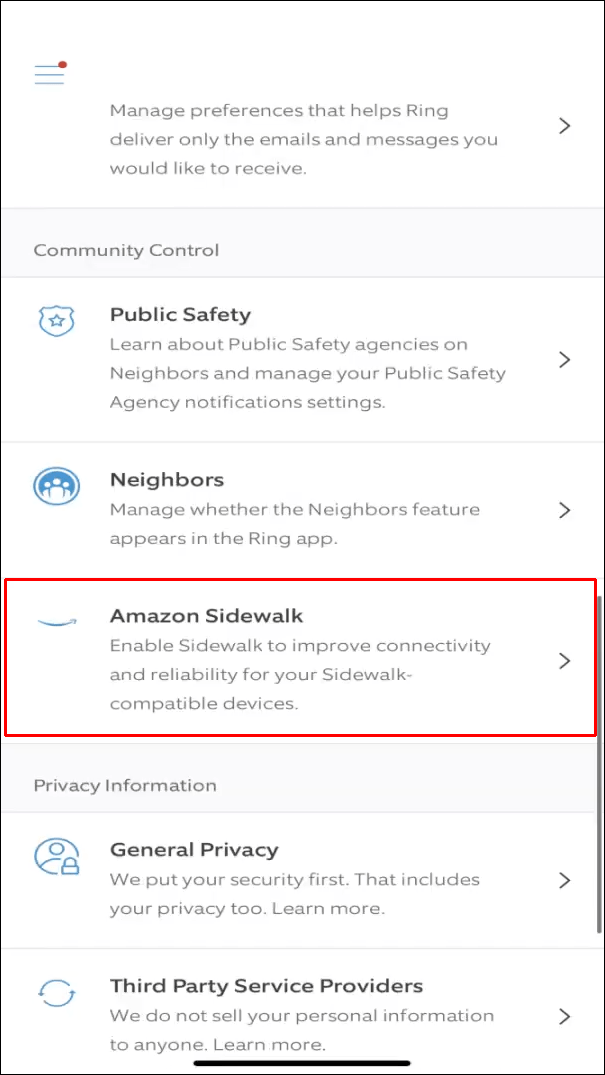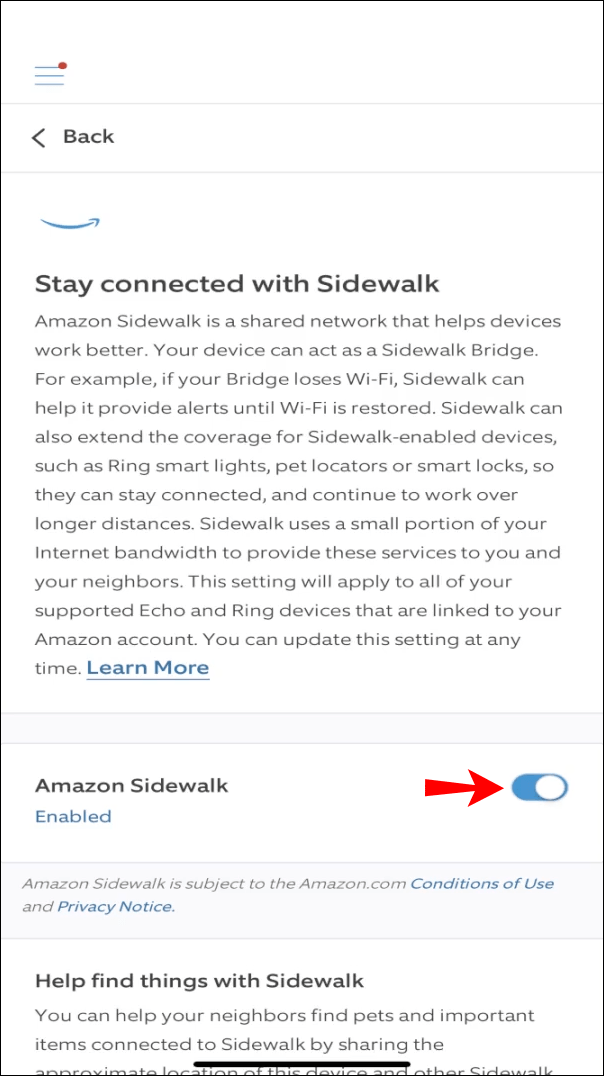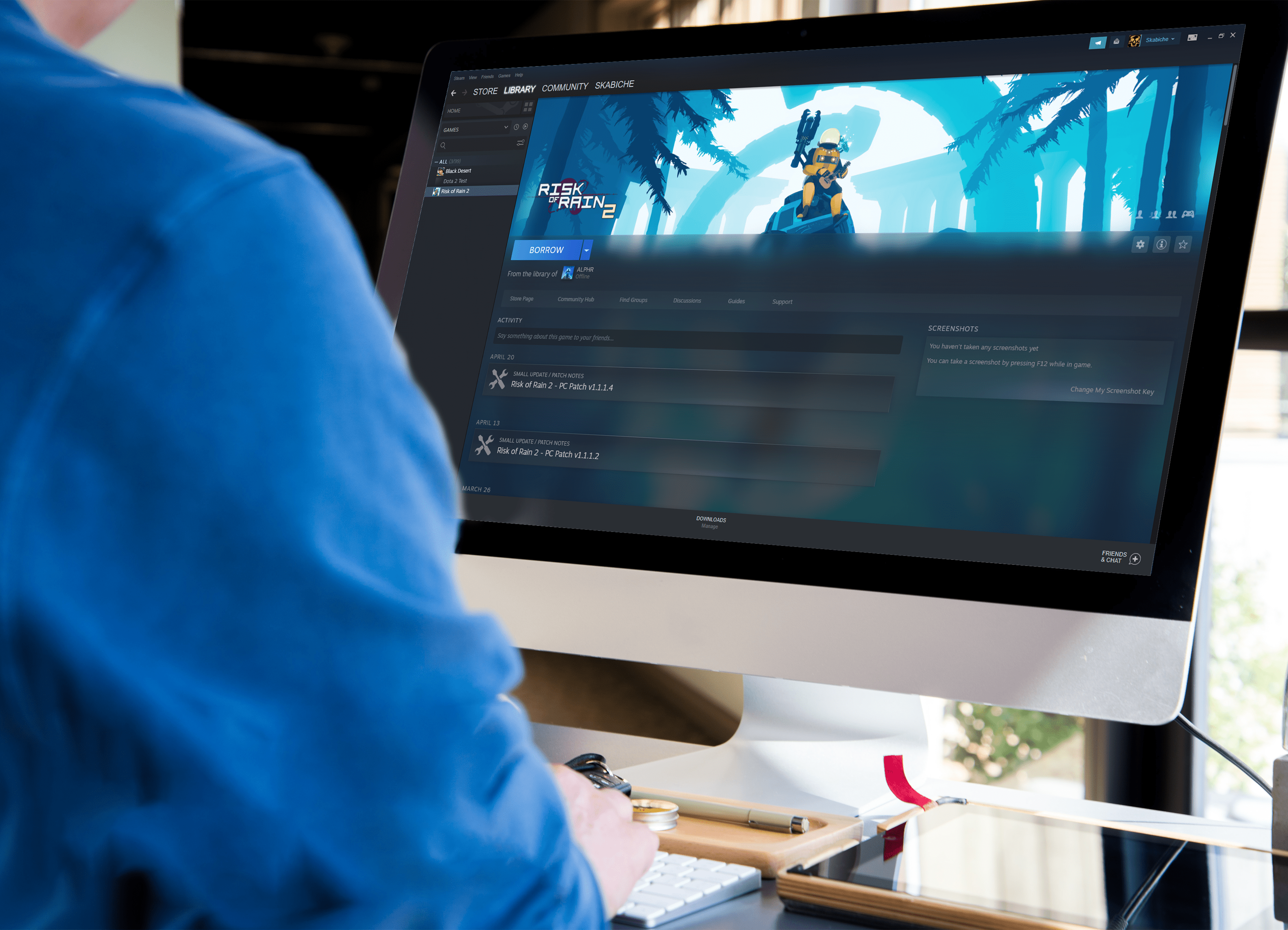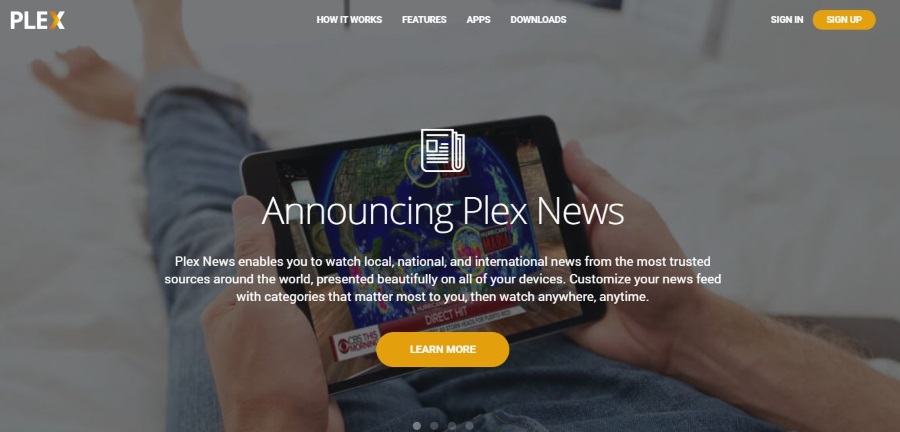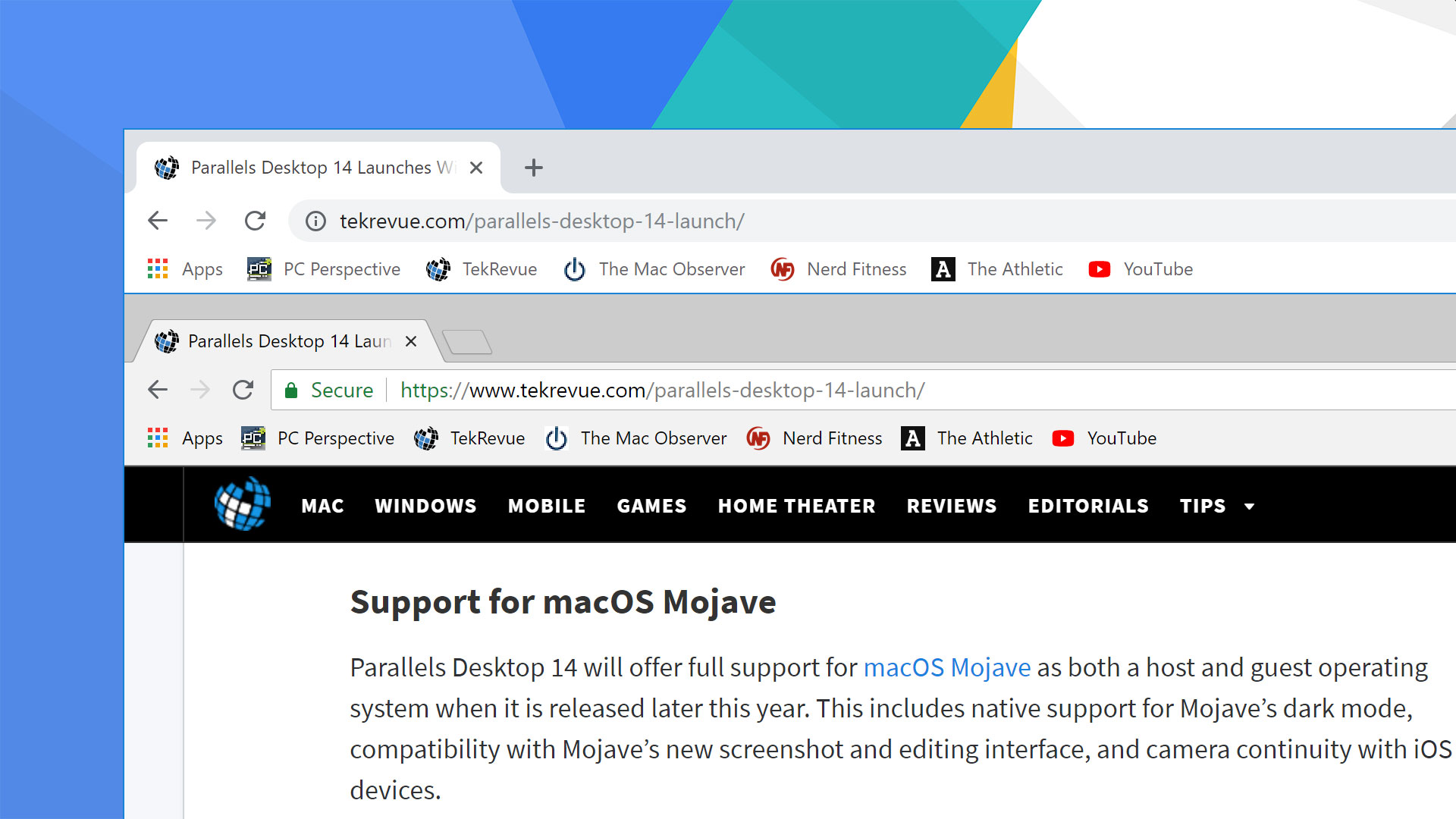Amazon Sidewalk, seçili cihazların diğerleriyle bağlantı kurmasına ve sinyal iletmesine izin veren bir ağdır. Bu şekilde, yönlendiricinizin yakınında olmasanız bile uzun menzilli kapsama alanı ve daha iyi bir bağlantı elde edersiniz. Bu otomatik olarak etkinleştirilen özellik birçok nedenden dolayı faydalı olsa da, gizlilik endişeleri veya diğer sorunlar nedeniyle bu özelliği kullanmaktan vazgeçebilirsiniz.

Amazon Kaldırım'ı nasıl kapatacağınızı öğrenmekle ilgileniyorsanız, başka yere bakmayın. Bu makale, farklı platformlarda nasıl yapılacağına dair ayrıntılı bir adım adım kılavuz sağlayacaktır.
Bir iPhone'daki Alexa Uygulamasında Amazon Kaldırım Nasıl Kapatılır
Alexa uygulaması, akıllı ev cihazlarınızı yönetmenizi ve kontrol etmenizi sağlar. iPhone'unuzdaki Alexa uygulamasını kullanarak Amazon Kaldırım'ı kapatmak istiyorsanız yapmanız gerekenler:
- Alexa uygulamasını açın.
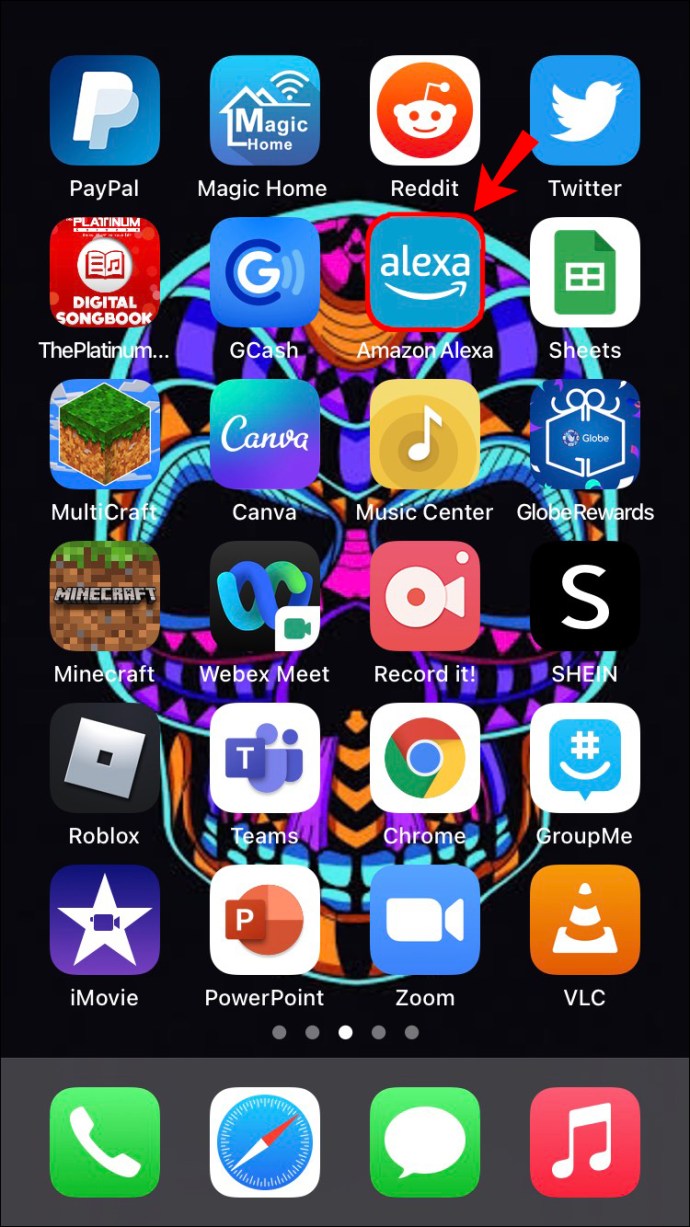
- Sağ alt köşedeki "Diğer"e dokunun.
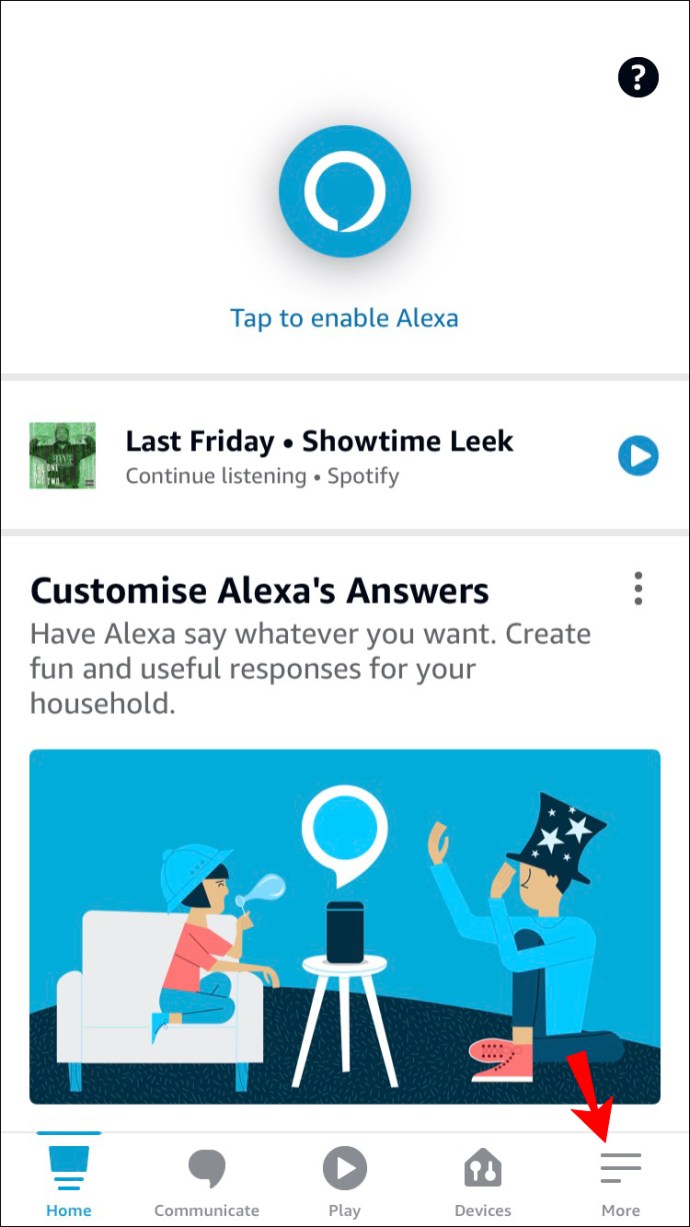
- “Ayarlar”a dokunun.
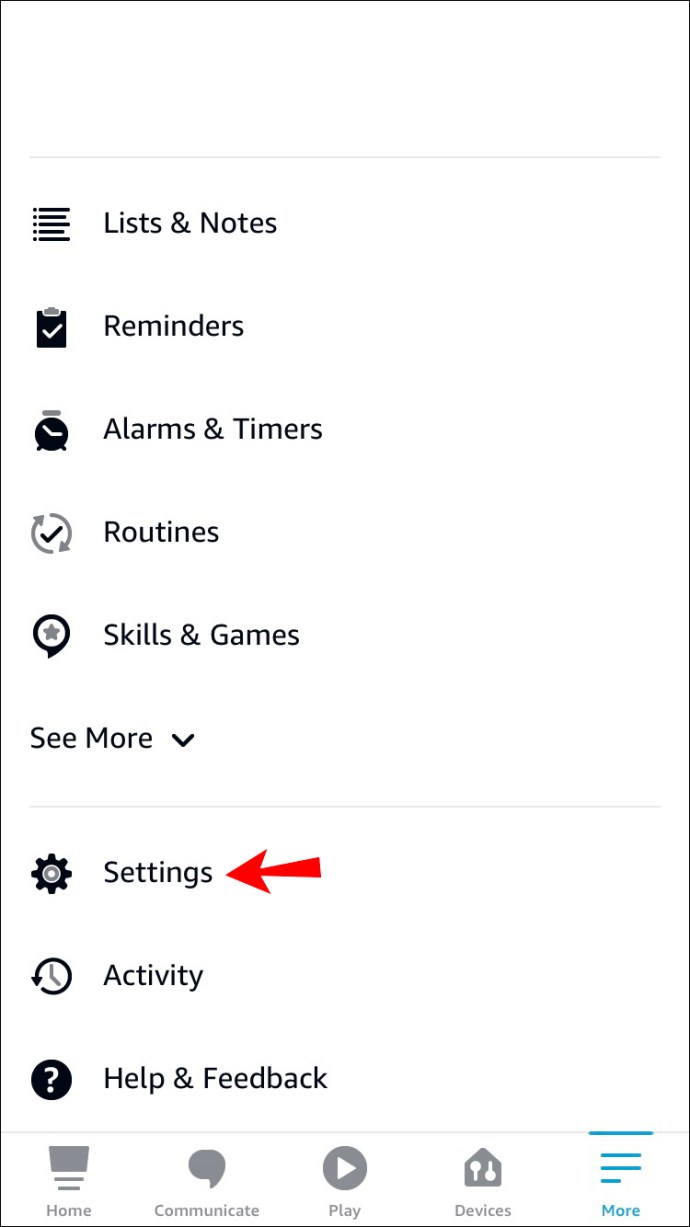
- “Hesap Ayarları”na dokunun.
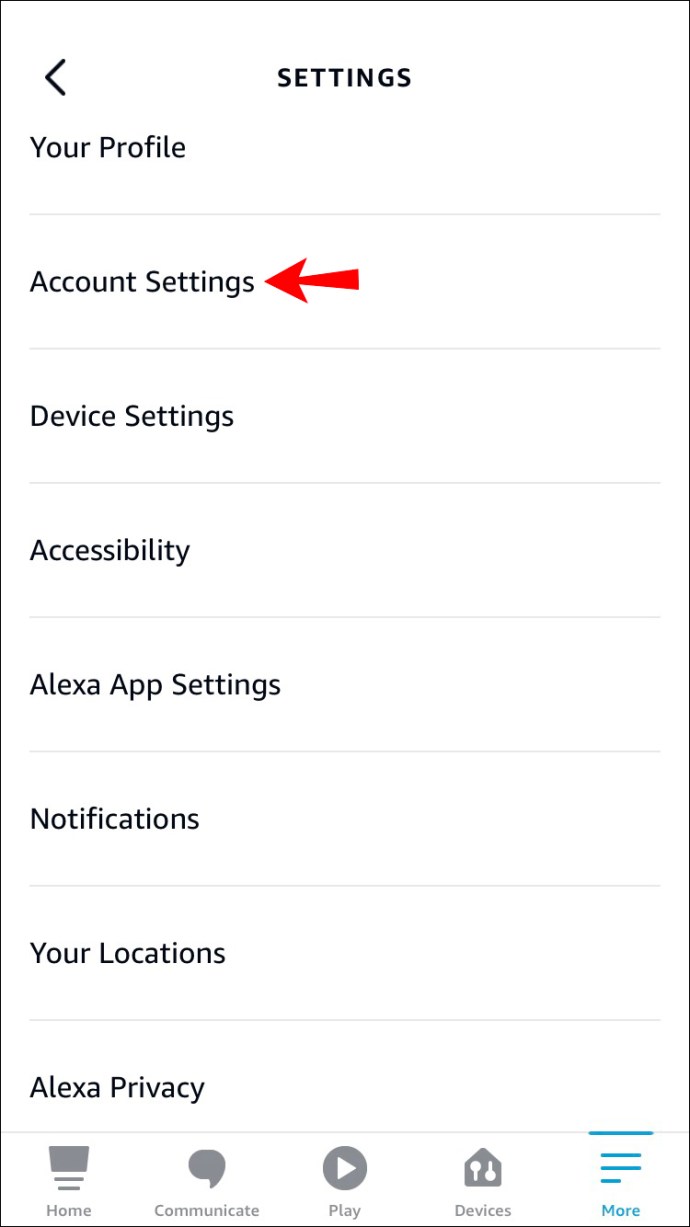
- "Amazon Kaldırımı"nı seçin.
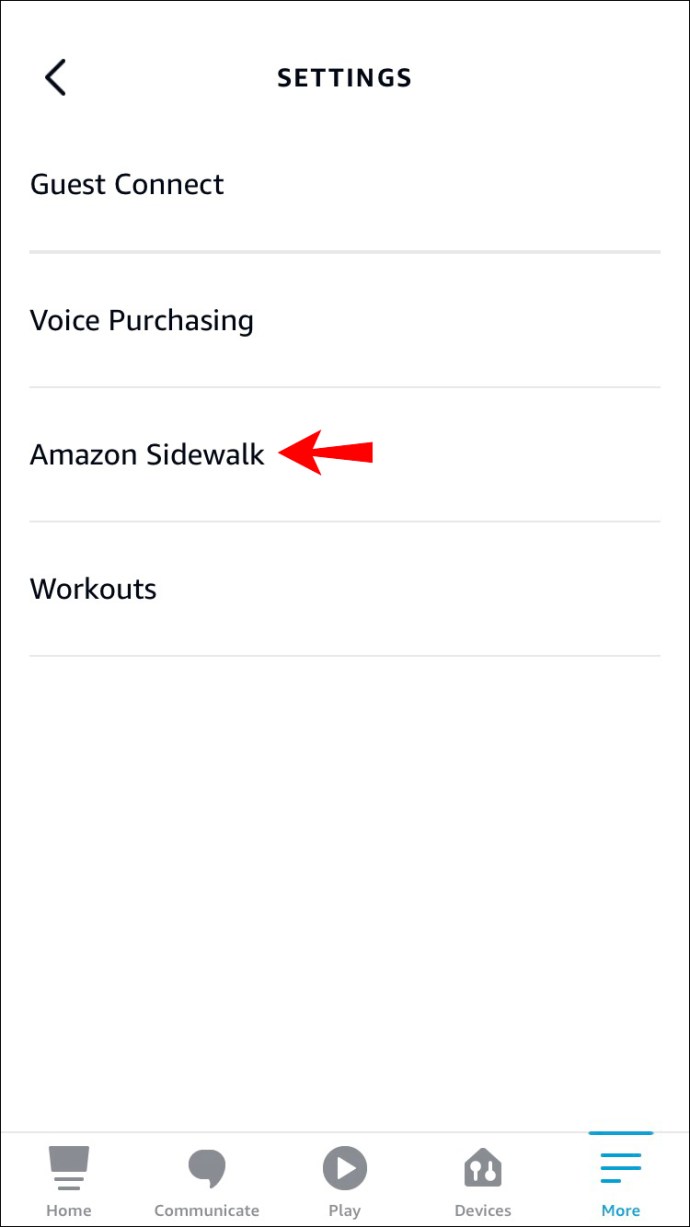
- Devre dışı bırakmak için geçiş düğmesini değiştirin.
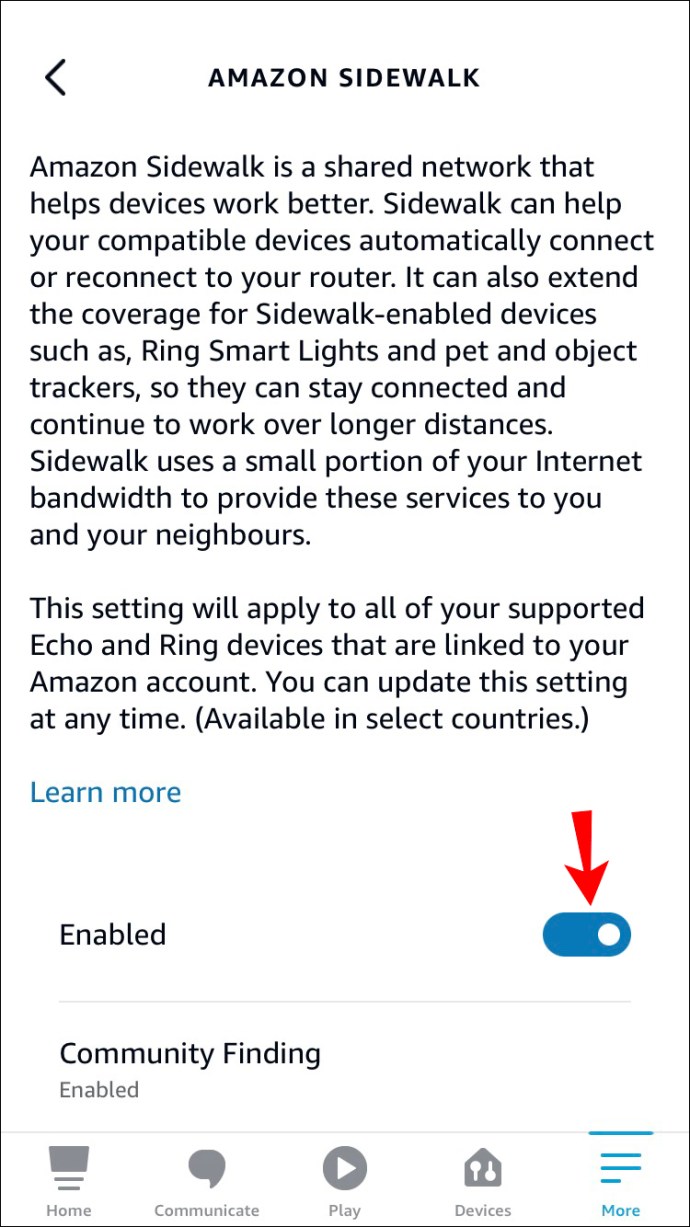
Uç: Adımlara başlamadan önce Alexa uygulamanızın güncellendiğinden emin olun. Alexa uygulamanızda Amazon Kaldırım'ı görmüyorsanız ve en son sürümü çalıştırıyorsanız, bunun nedeni kullandığınız cihazın desteklememesidir.
Bir Android'de Alexa Uygulamasında Amazon Kaldırım Nasıl Kapatılır
Akıllı cihazlarınızı Android'inizdeki Alexa uygulaması üzerinden kontrol edebilirsiniz. Özelleştirebileceğiniz sayısız seçenekten biri, Amazon Kaldırımını kapatmaktır. Bunu nasıl yapacağınız aşağıda açıklanmıştır:
- Alexa uygulamasını başlatın.
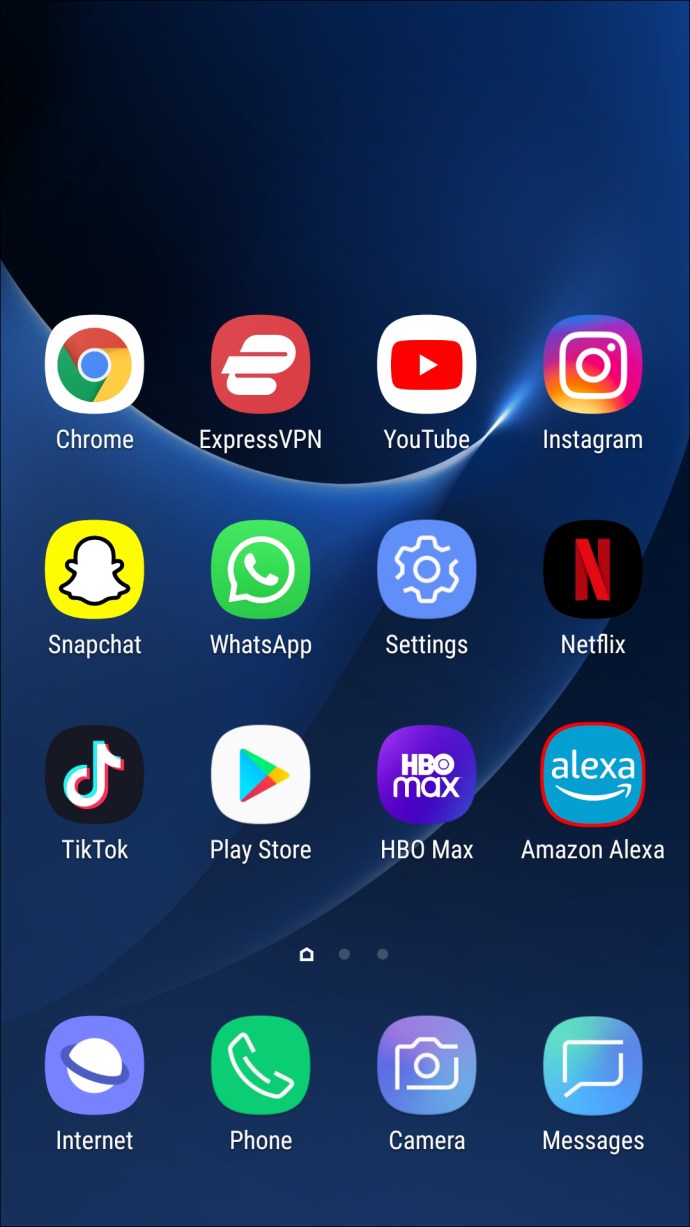
- Sağ alt köşedeki "Diğer"e dokunun.
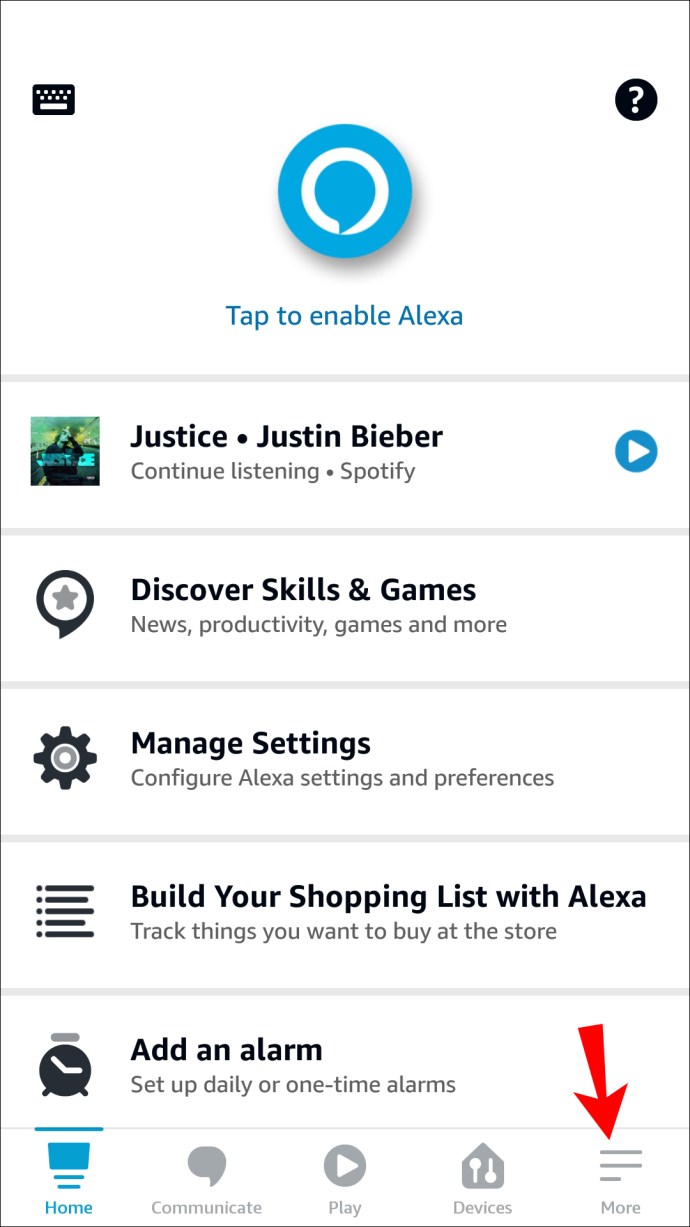
- “Ayarlar”a dokunun.
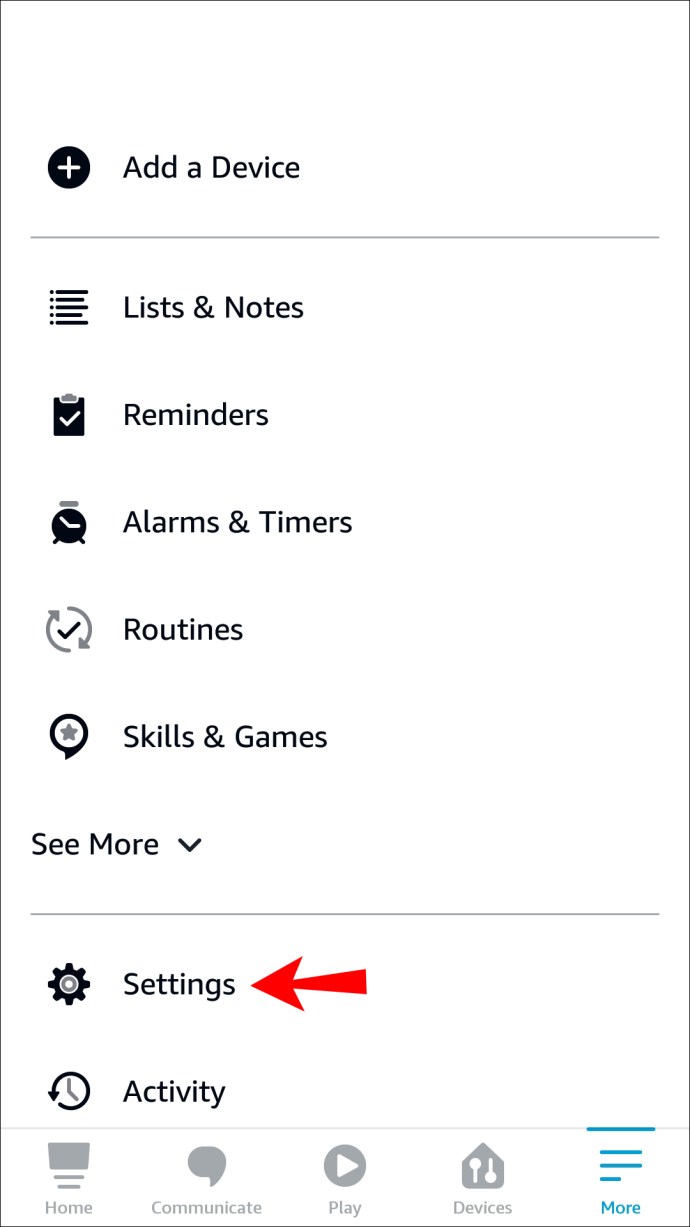
- "Hesap Ayarları"nı seçin.
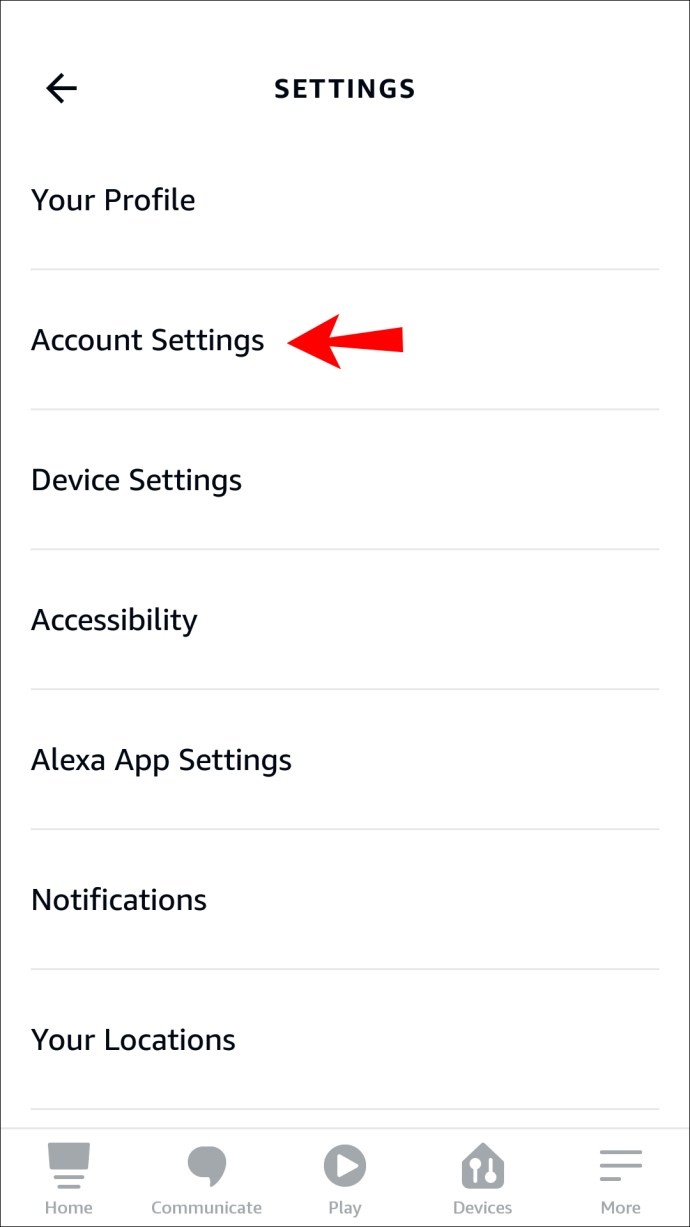
- “Amazon Kaldırımı”na dokunun.
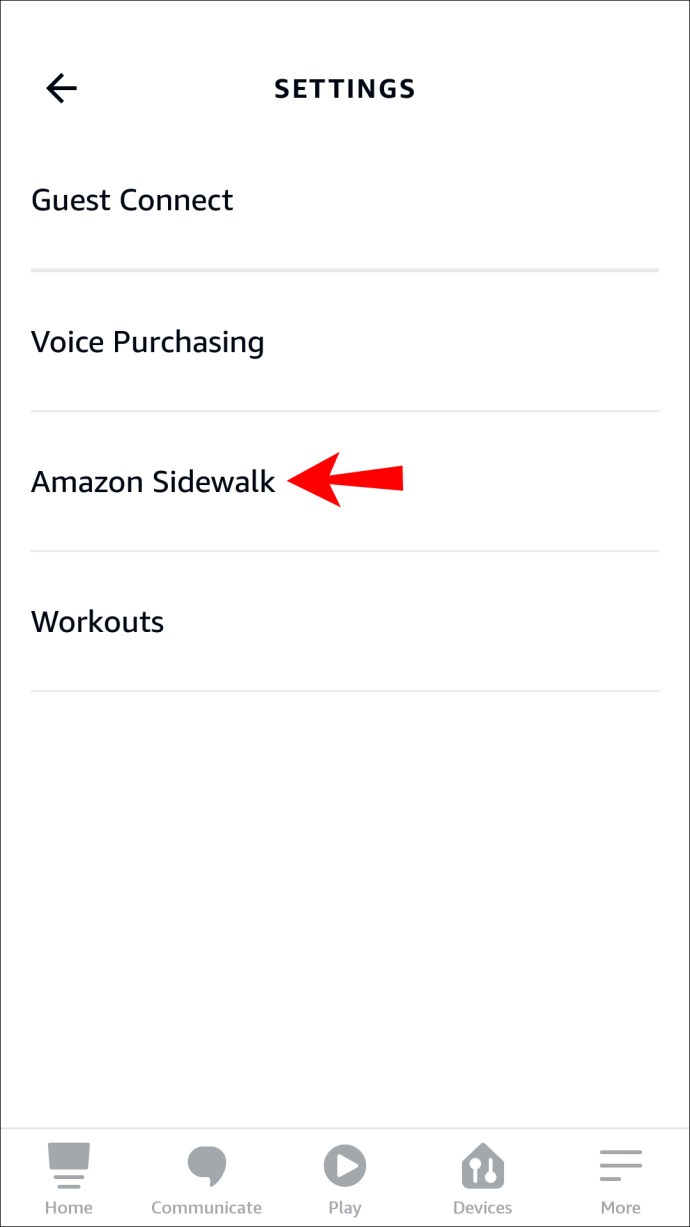
- Kapatmak için geçiş düğmesini değiştirin.
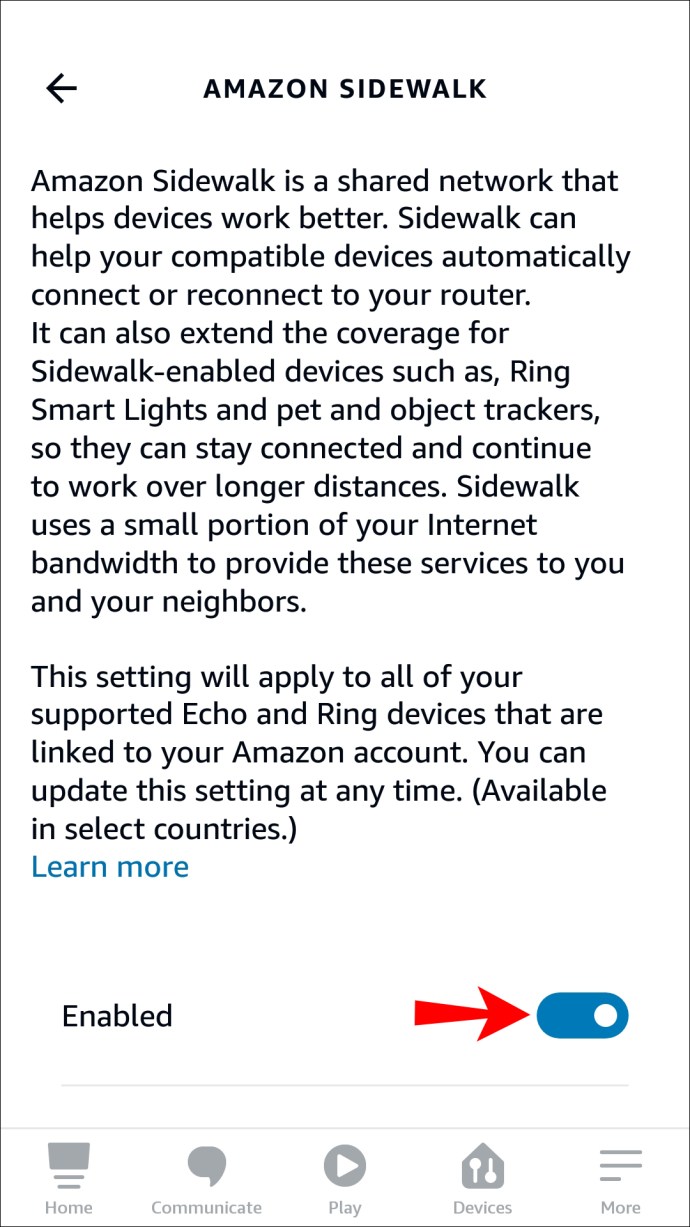
Yalnızca 3. nesil ve daha yeni Echo hoparlörler Amazon Kaldırım'ı destekler. Daha eski bir konuşmacınız varsa, uygulamada seçeneği görmezsiniz. Daha yeni bir hoparlörünüz varsa ancak ayarlarınızda Amazon Kaldırım'ı görmüyorsanız, Alexa uygulamasının güncellenip güncellenmediğini kontrol edin.
Bir iPad'de Alexa Uygulamasında Amazon Kaldırım Nasıl Kapatılır
Alexa uygulamasında Amazon Kaldırım'ı devre dışı bırakmak istiyorsanız ve bir iPad kullanıyorsanız şu adımları izleyin:
- Alexa uygulamasını açın.
- Sağ alt köşedeki "Diğer"e dokunun.
- Ayarları aç."
- "Hesap Ayarları"nı seçin.
- “Amazon Kaldırımı”na dokunun.
- Amazon Kaldırımını devre dışı bırakmak için düğmeyi değiştirin.
"Hesap Ayarları"nda Amazon Kaldırım'ı görmüyorsanız, bunun nedeni, onu desteklemeyen bir cihazınız olması veya Alexa uygulamasının güncellenmemesidir.
Bir PC'de Alexa Uygulamasında Amazon Kaldırım Nasıl Kapatılır
Alexa masaüstü sürümü, Amazon Kaldırım'ı devre dışı bırakma seçeneğine sahip değildir. Alexa uygulamasına sahip bir cep telefonunuz veya tabletiniz yoksa Amazon web sitesinden Amazon Sidewalk'ı devre dışı bırakabilirsiniz.
Bunu yapmak için şu adımları izleyin:
- Tarayıcınızı açın ve Amazon web sitesine gidin.
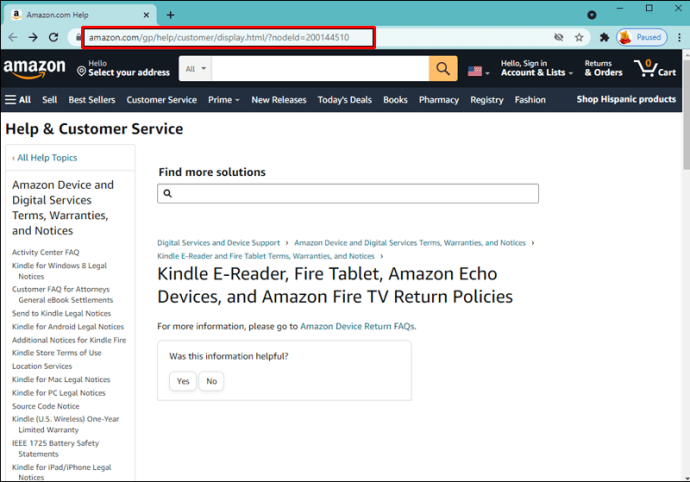
- Hesabınıza giriş yapın.
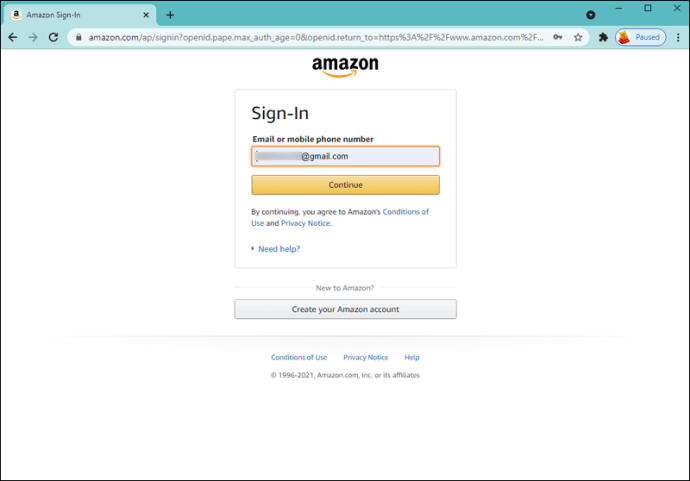
- Sağ üst köşedeki "Hesaplar ve Listeler"in yanındaki oku seçin.
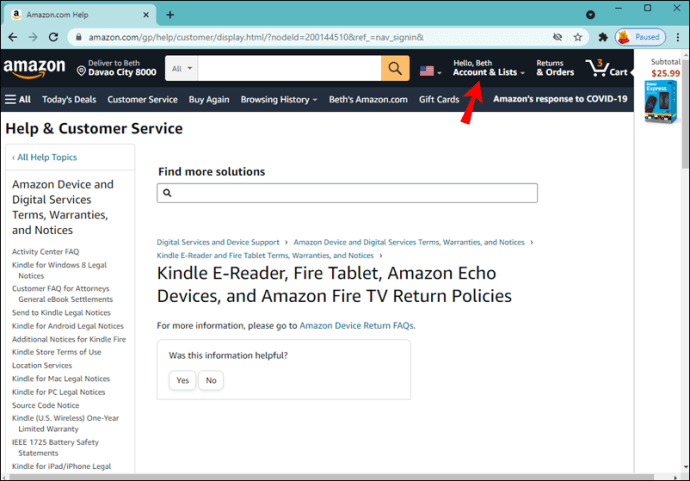
- “İçeriğinizi ve Cihazlarınızı Yönetin”e basın.
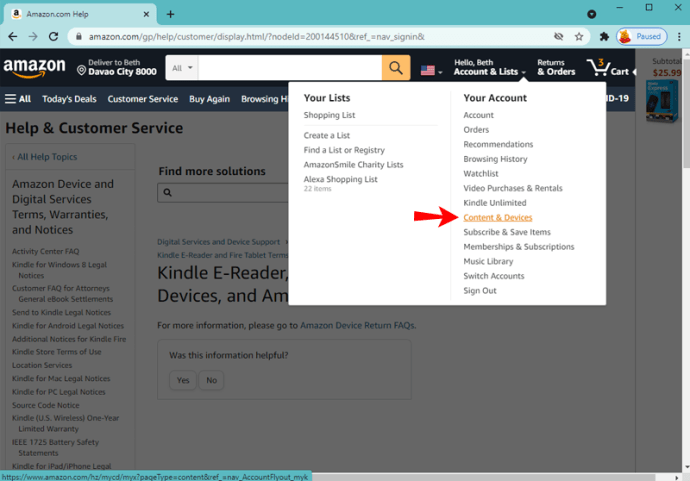
- "Tercihler"e gidin.
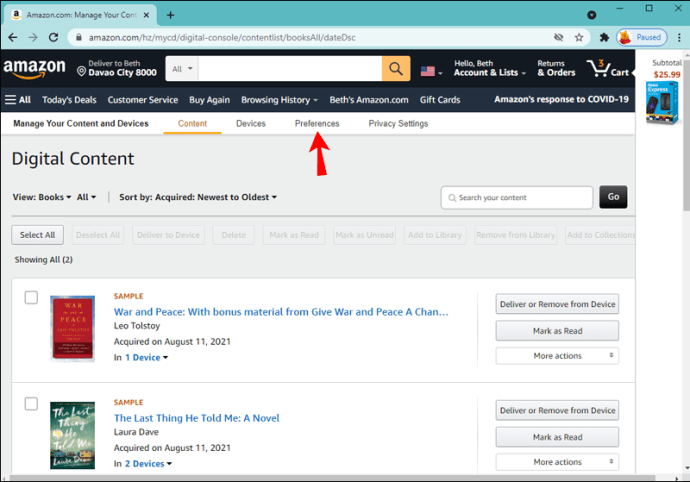
- "Amazon Kaldırımı"nı seçin.
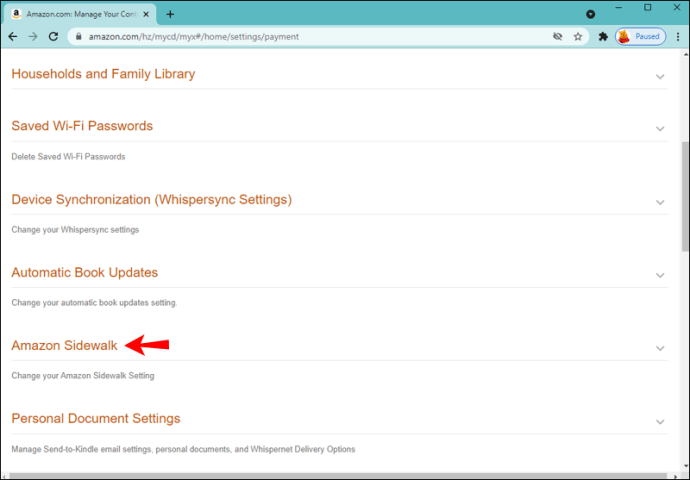
- "Devre Dışı Bırak" düğmesine basın.
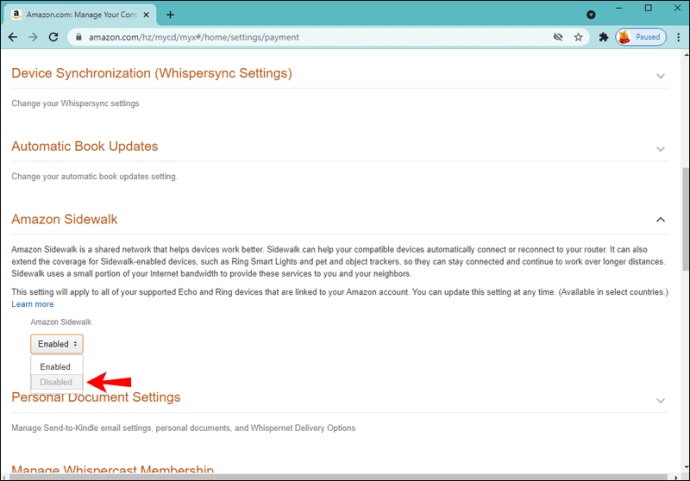
Ringde Amazon Kaldırım Nasıl Kapatılır
Amazon Sidewalk'ı yönetmek için Alexa uygulamasına ek olarak Ring uygulamasını da kullanabilirsiniz. Bu uygulama birden fazla platformda çalışır ve kullandığınız platform ne olursa olsun Amazon Kaldırım'ı devre dışı bırakmak aynıdır:
- Zil uygulamasını açın.
- Sol üst köşedeki üç çizgiye basın.
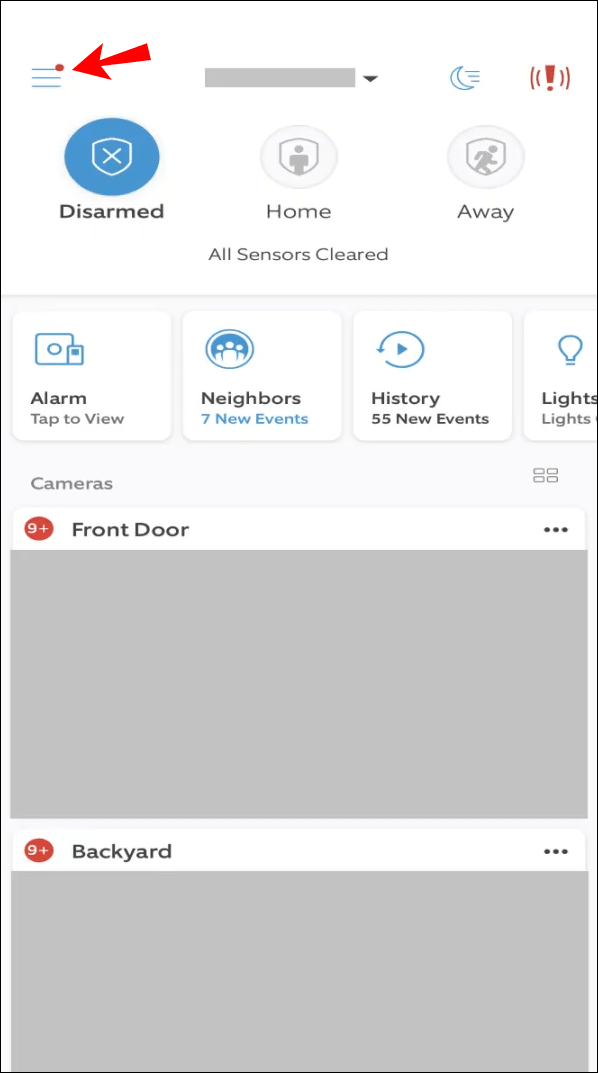
- “Kontrol Merkezi”ni seçin.

- “Amazon Kaldırımı” na basın.
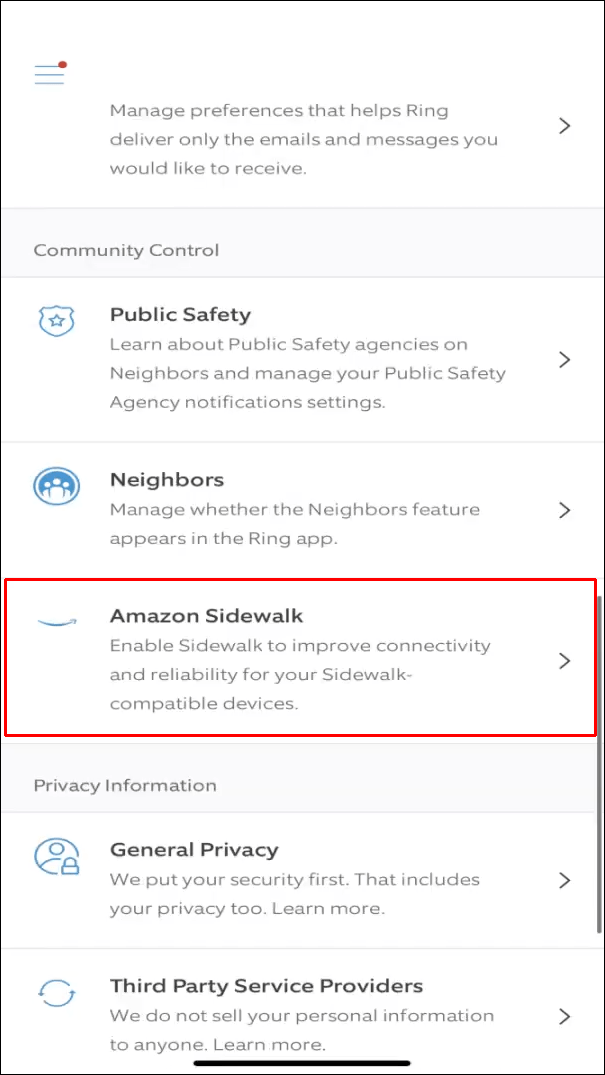
- "Kaldırım"ın yanındaki kaydırıcıyı değiştirin ve kararınızı onaylayın.
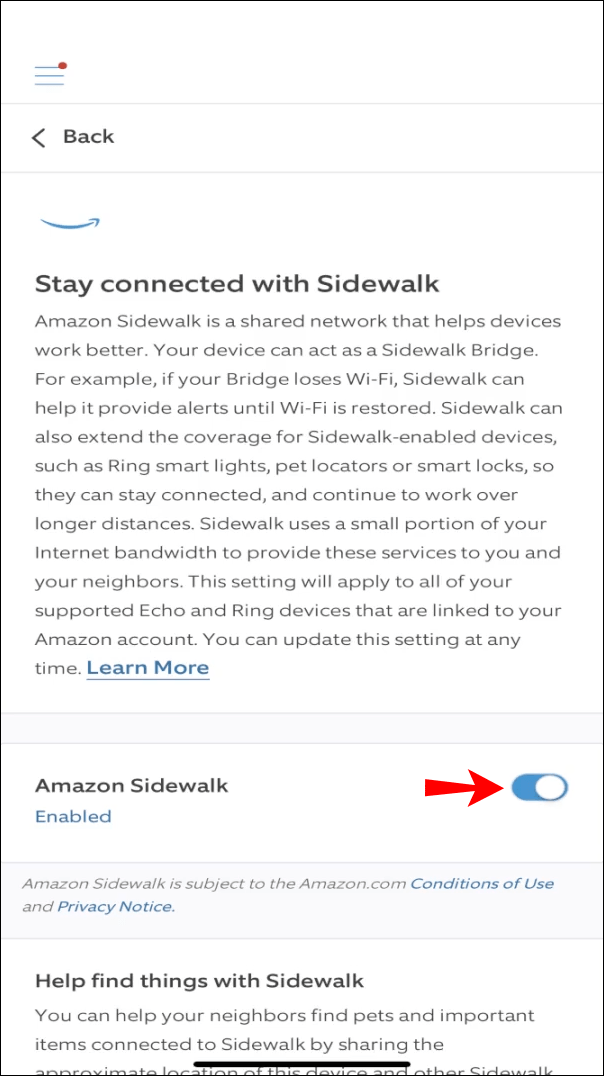
Çini Üzerinde Amazon Kaldırım Nasıl Kapatılır
Tile, Amazon Sidewalk'ı destekleyen ilk üçüncü taraf yazılımdır. Fayanslar, Bluetooth aracılığıyla Amazon Sidewalk'a bağlanan diğer cihazlara bağlanır. Bu sayede daha fazla kullanıcı, daha geniş bir aralık sayesinde cihazlarınızı takip etmenize yardımcı olabilir.
Tile, Amazon Sidewalk ile entegre olmasına rağmen, Tile uygulamasında bu özelliği devre dışı bırakamazsınız. Bunun için Alexa kullanmanız gerekecek. Adımlara başlamadan önce, Döşemenin Alexa'ya bağlı olduğundan ve tüm Döşemelerinizin etkinleştirildiğinden emin olun.
Her şeyin doğru şekilde bağlandığını belirledikten sonra, Amazon Kaldırım'ı devre dışı bırakmak için Alexa uygulamasını kullanın:
- Alexa uygulamasını açın.
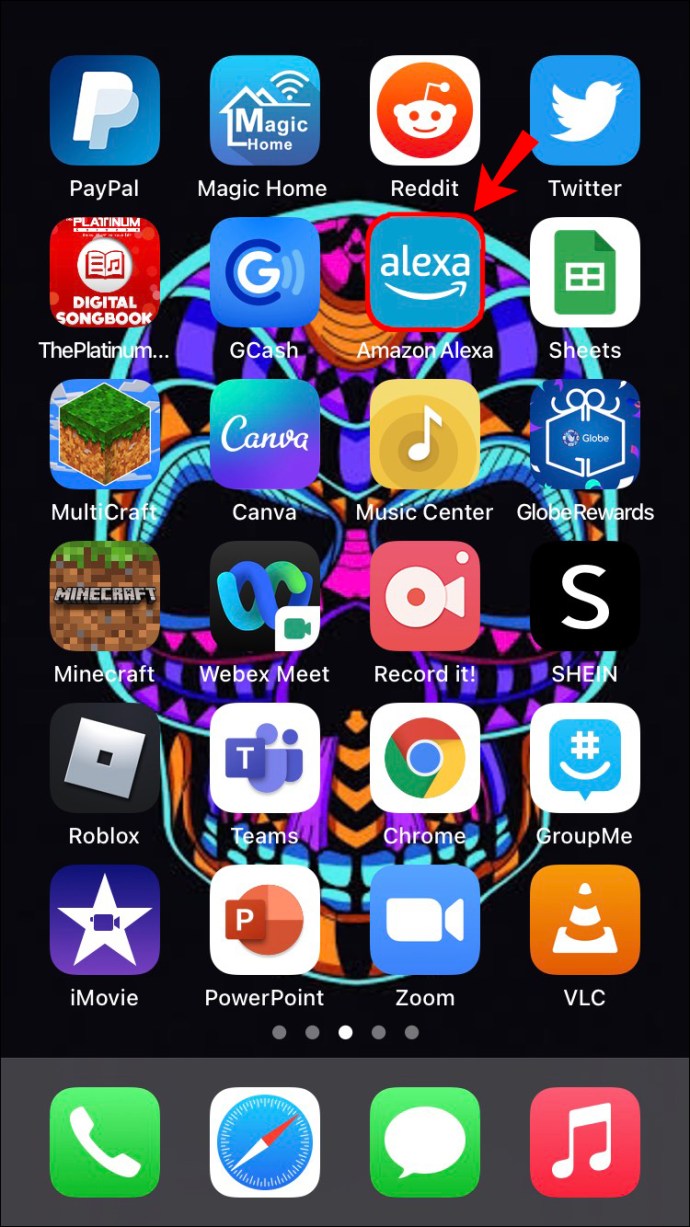
- Sağ alt köşedeki "Diğer"i seçin.
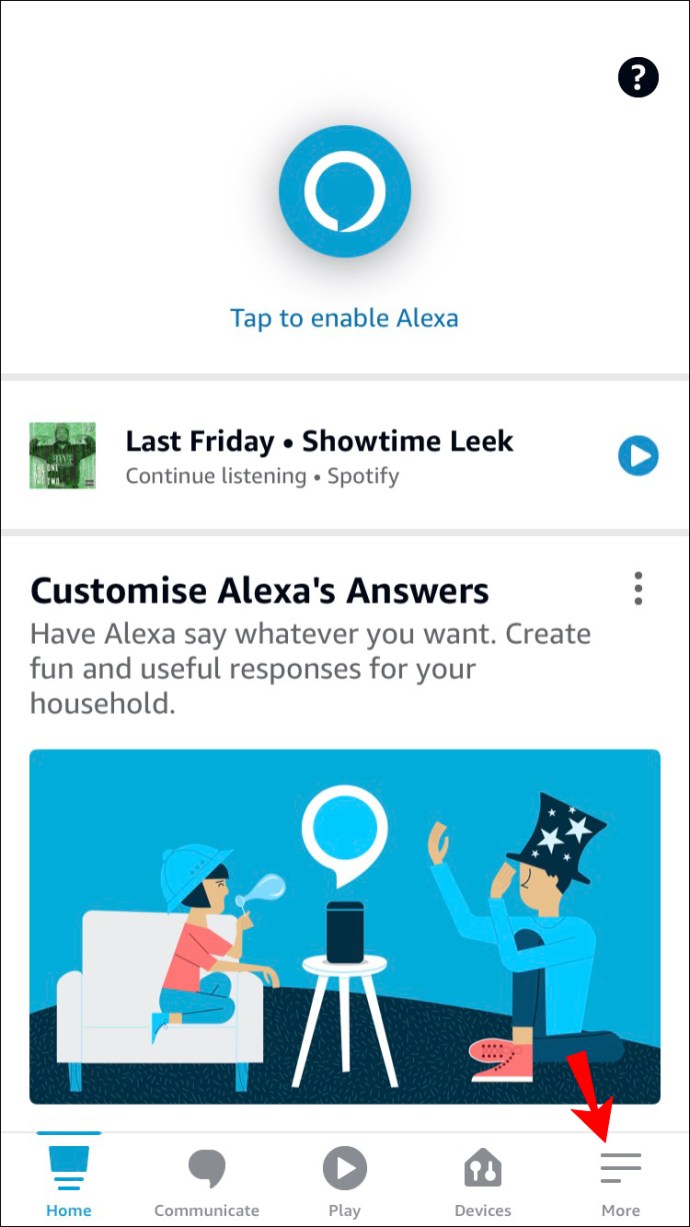
- “Ayarlar”a erişin.
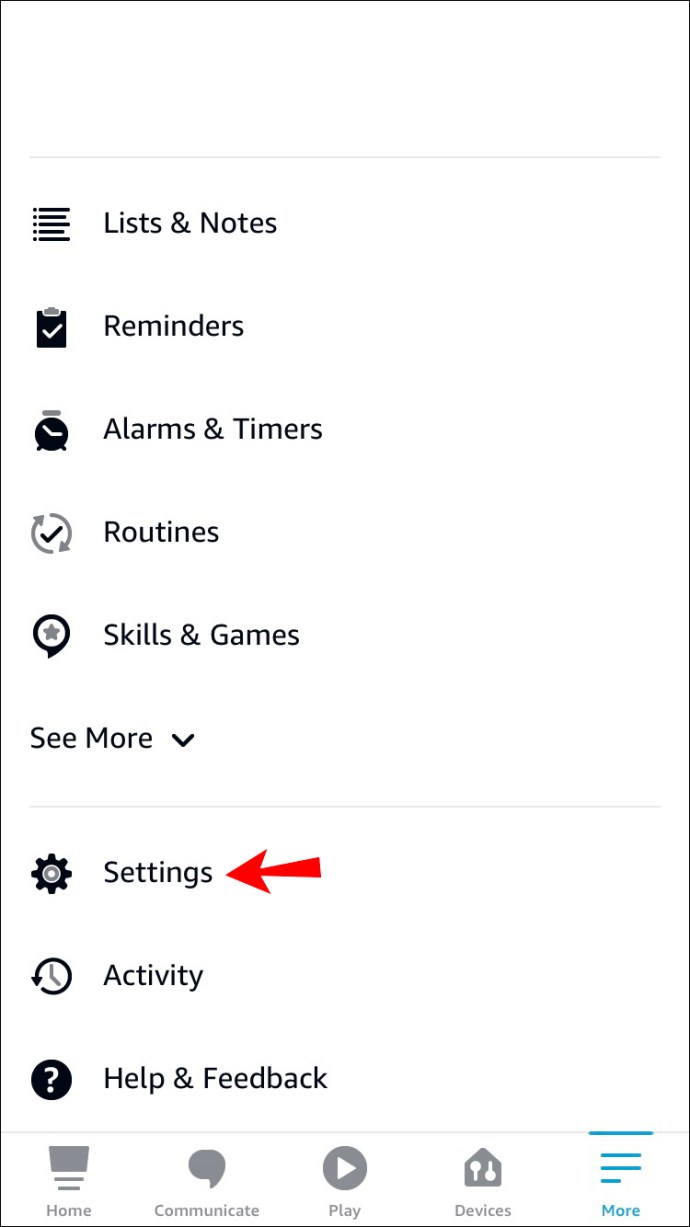
- “Hesap Ayarları”na dokunun.
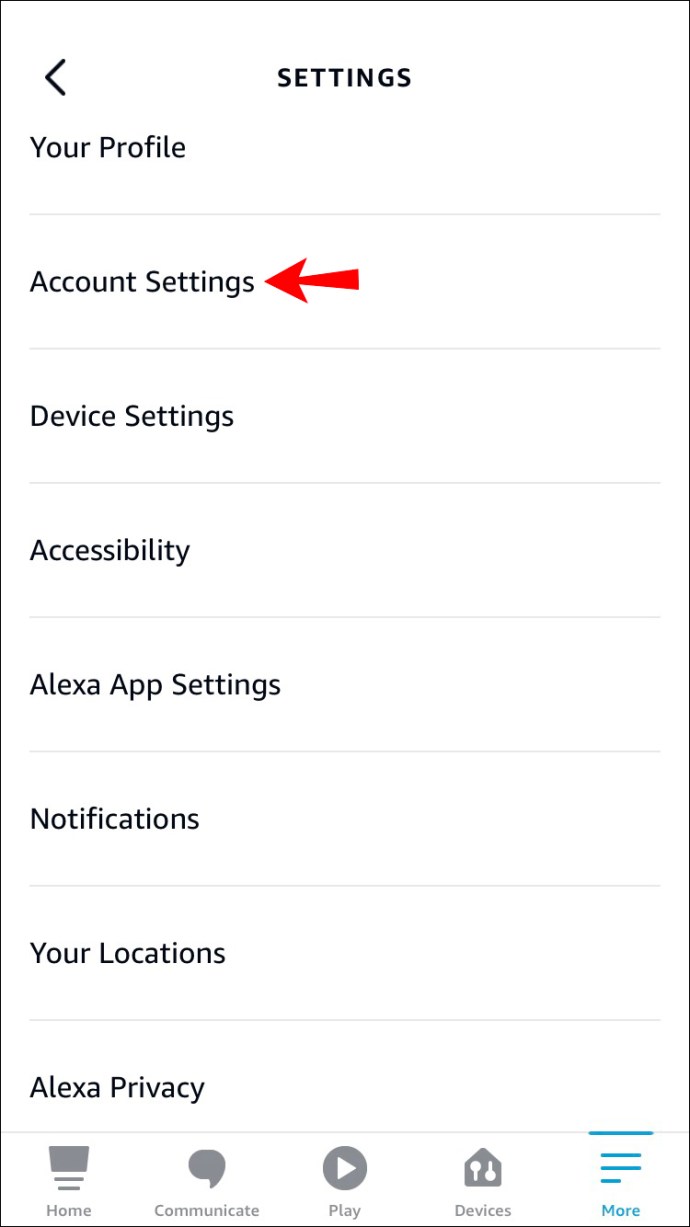
- “Amazon Kaldırımı”na dokunun.
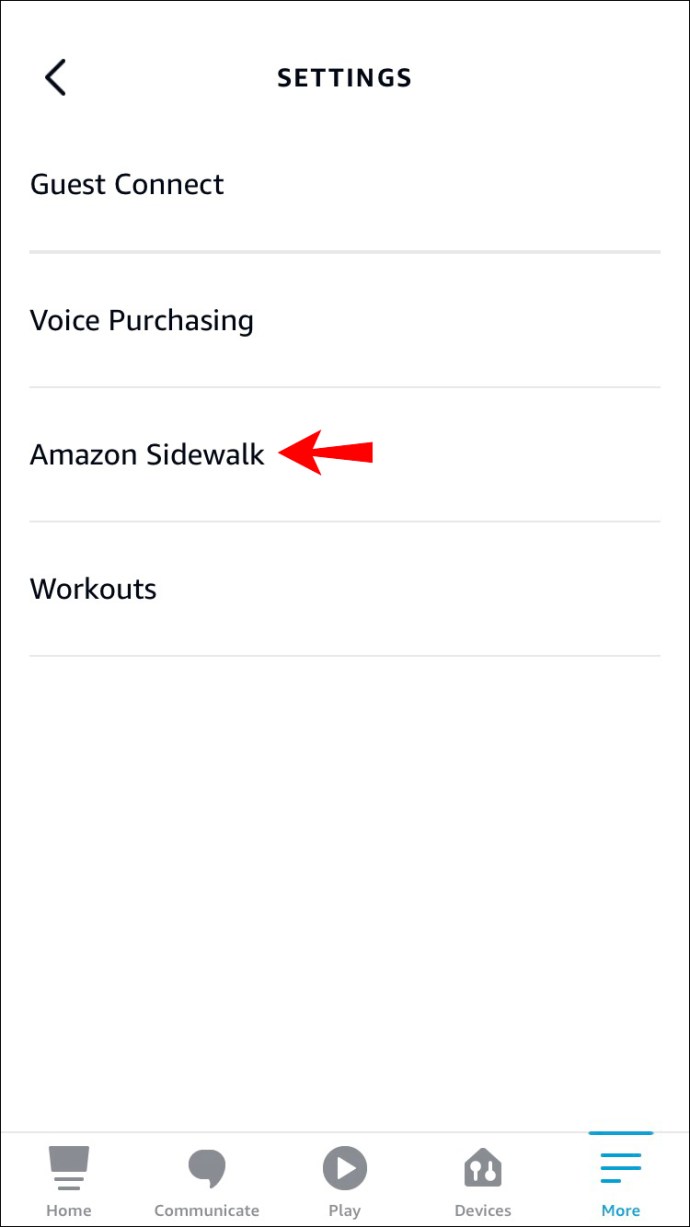
- Devre dışı bırakmak için geçiş düğmesini değiştirin.
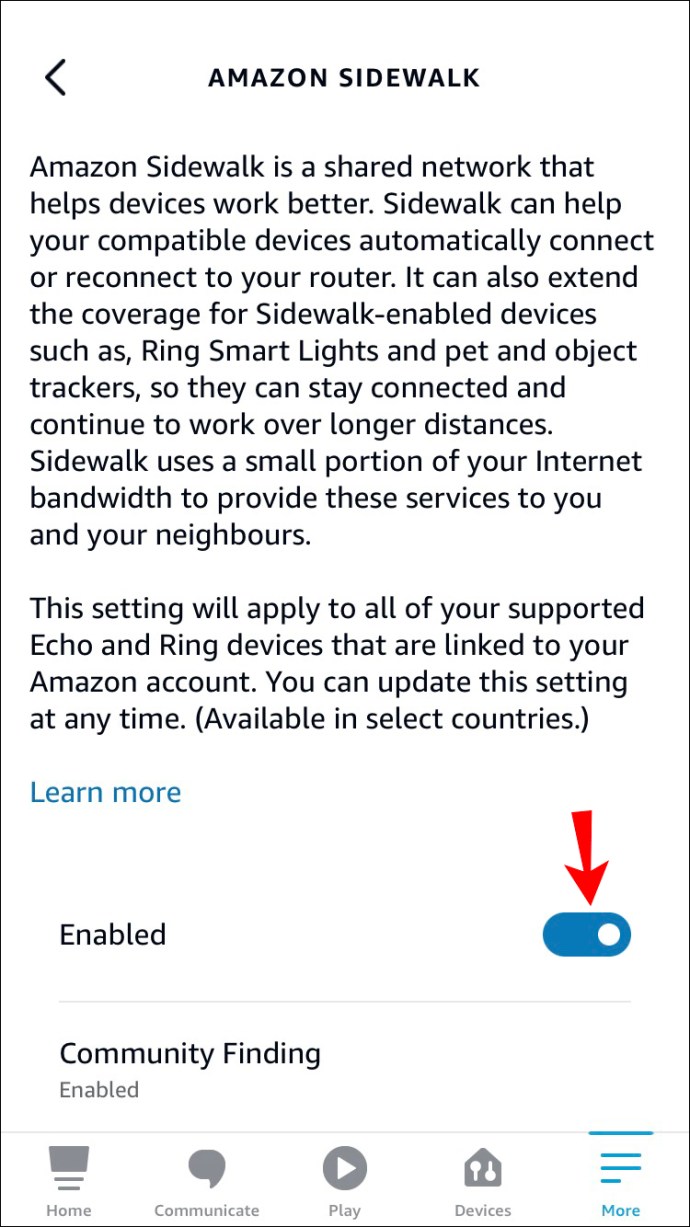
Eero'da Amazon Kaldırım Nasıl Kapatılır
Eero cihazları evinizin her alanında hızlı ve güvenilir bir internet bağlantısı sağlar. Eero'nun ana şirketi Amazon olmasına rağmen, eero cihazları şu anda Amazon Kaldırım'ı desteklememektedir.
Eero, sırayla ağınızı ve cihazlarınızı tek bir merkezde kontrol etmenizi sağlayan Amazon Connected Home'unuza bağlanır. Wi-Fi bağlantısını duraklatabilir, bir cihaz bulabilir veya herhangi bir eeroda LED ışıklarını kapatabilirsiniz.
Amazon Connected Home'u eero'da kapatmak istiyorsanız aşağıdaki talimatları izleyin:
- eero uygulamasını açın.
- En alttaki "Keşfet"e dokunun.
- “Amazon Connected Home”a dokunun.
- "Amazon Bağlantısını Kaldır"ı seçin ve onaylayın.
Amazon Kaldırımından Çıkın
Desteklenen cihazlarda otomatik olarak etkinleştirilse de Amazon Sidewalk zorunlu değildir ve istediğiniz zaman devre dışı bırakabilirsiniz. Amazon, kullanıcıların gizliliğini ve güvenliğini garanti eder, ancak birçoğu bu hizmeti kullanma konusunda hala şüphecidir. Neyse ki, Amazon Kaldırımını kapatmak zor değil ve Alexa ve Ring uygulamaları veya Amazon web sitesi kullanılarak yapılabilir.
Bu makalenin, Amazon Kaldırım'ı nasıl kapatacağınıza ve kullandığınız platformdan bağımsız olarak bunu yapmayı başardığınıza dair fikir verdiğini umuyoruz.
Amazon Sidewalk hakkında ne düşünüyorsunuz? Cihazlarınızda mı kullanıyorsunuz? Aşağıdaki yorum bölümünde bize bildirin.